Как подключить DVD к телевизору: доступные разъёмы, процесс подключения
Сейчас многие пользователи для просмотра кино используют сеть интернет и современные устройства, но остались и те, кто применяет DVD-проигрыватель. Инновационные модификации более компактные, функциональные и имеют множество разъёмов. Это становится причиной неправильного подключения. Альтернатив несколько.
Доступные разъёмы для DVD
До того, как перейти к процедуре подключения DVD-проигрывателя к телевизору, найдите доступные порта.
HDMI
Данный порт считается самым оптимальным методом подключить проигрыватель к ТВ. Разъём может передать на экран видео любого формата, при этом качество не теряется.
По внешним параметрам HDMI похож на USB-разъём. Главное отличие – порт тонкий и продолговатый.
Правильнее всего применять форму кабеля 2.0 (или выше) Важно чтобы имелась маркировка «High speed with Ethernet».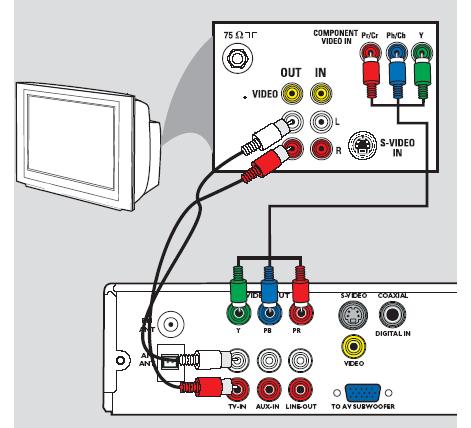
Выбирайте провод известных марок. Если возникают трудности, то производите сверку с обозначениями на разъёмах.
Scart
Это не самый удобный вариант. Хоть качество звука и картинки при передаче не страдает, но данный порт очень редко встречается на современных плазменных панелях и для подключения понадобится вспомогательный провод.
RCA
Иное название разъёма – тюльпан. В течении множества лет является наиболее распространённым способом подсоединения не только DVD-проигрывателя, но и других телевизионных устройств.
RCA обладает следующей расцветкой:
- красный;
- белый;
- жёлтый.
Первые два необходимы для воспроизведения звука, последний служит для передачи видеоизображения.
Коннекторы могут располагаться с одной стороны кабеля или сразу с двух. Во избежание ошибки, ориентируйтесь на цвета на ТВ и разъёмах.
Во избежание ошибки, ориентируйтесь на цвета на ТВ и разъёмах.
S-Video
Применять этот порт для подсоединения DVD-плеера рекомендовано, когда прочие варианты неосуществимы. Через S-Video передача данных имеет ограничения – она может предоставить для просмотра только картинку. Для передачи звуковой дорожки понадобится переходник.
Переходники и провода для подключения DVD
Бывает такое, что на плазменной панели и DVD-проигрыватели нет идентичных разъёмов. Выход только один – использование переходника.
Провода, которые возможно применить для синхронизации:
- SCART-RCA. Возможно применение единственного провода. Каждый штекер отражает изображение и звучание одновременно. Этот провод самый оптимальный вариант. Не возникает никакой неразберихи, а передаваемая информация не подлежит искажению.
-
SCART – S-Video + 2RCA.

- HDMI-RCA. Использовать такой кабель нежелательно. Сигнал будет передаваться плохо, хоть HDMI идёт в стандартной комплектации вместе с плеером.
Процесс подключения DVD к телевизору
Для успешного завершения процедуры подключения, выберете наилучший для вас метод, купите кабель и соблюдайте указания. После того, как техника будет подключена, оцените работоспособность устройства.
В процессе подключения плеер и плазменная панель должны быть отключены от электрической сети.
Через HDMI
Самый простой и лёгкий способ синхронизации плеера и плазменной панели. Качество передаваемой информации остаётся на высоте. Подключая устройство, придерживайтесь алгоритма:
1.
Найдите необходимый вам разъём на ТВ. Почти на всех телевизорах он располагается на задней панели. Нужный порт обозначается HDMI In.
2. Отыщите разъём на плеере. Узнать его можно по названию – HDMI Out.
3. Соедините оба устройства с использованием кабеля. Проконтролируйте, насколько хорошо штекер расположился в разъёме. Если кабель не шёл в наборе, то его предстоит приобрести.
4. Включите плазменную панель и найдите окно настроек с помощью пульта управления. Установите приём видео и аудио сигнала через HDMI-порт.
5. Активируйте работу проигрывателя и проверьте соединение.
6. Вставьте дисковый носитель либо флеш-карту, попробуйте воспроизвести видео, проверьте насколько хорошо произошло соединение.
Через RCA
Этот вид подключения применяют в случае, когда ТВ устаревшей модели. Сложностей в этом случае не возникает.
Чтобы установить сопряжение, подключите шнур с разноцветными штекерами (иными словами «тюльпан»), в разъёмы соответствующего цвета. Уже после этих манипуляций можно пробовать проигрывать видео.
Тюльпан кабельУ данного способа есть один минус – качество передаваемой информации будет «хромать».
Иногда на плеер цветных портов не 3-и, как обычно, а 5-ть. Это считается улучшенным вариантом. Такая конфигурация разработана для того, чтобы повысить качество изображения. Количество портов не влияет на инструкцию подключения. Процедура осуществляется согласно расцветке.
Через кабель S-Video
Чтобы соединить TB и DVD-проигрыватель таким путём, понадобится приобрести специальный кабель. Само название порта говорит от том, что можно передать только картинку. Соответственно, чтобы звук на телевизоре тоже присутствовал, предстоит купить ещё один провод.
В обиходе такой кабель носит название «колокольчик». Чтобы наслаждаться просмотром видео, достаточно подсоединить кабеля к самому телевизору (через порт S-Video, обозначен он также). Никаких дополнительных настроек не понадобится.
Через SCART
Как и в описанном выше варианте подключения, понадобится один дополнительный шнур. Главное отличие SCART – это внушительные размеры.
Подключение занимает несколько минут. Возьмите шнур и подсоедините к соответствующим портам на плеере и плазменной панели.
Встречается такое, что на телевизоре имеется несколько портов SCART. Вам понадобится тот, на котором имеется надпись «In».
Наглядно ознакомиться с методами подключения плеера к ТВ можно в данном видео:
Отдельные случаи
Довольно редко, но пользователи сталкиваются с нестандартными ситуациями и кажется, что подключение невозможно. На самом деле процесс просто имеет свою специфику.
Телевизор со встроенным плеером
В этом случае вам не придётся приобретать кабель или ещё какое-либо оборудование. Алгоритм действий следующий:
- Выдвиньте лоток, который предназначен специально для дисков.
- Включите понравившийся фильм.
- Нажмите на кнопку «Воспроизвести».
Подключение DVD к старому телевизору
В данном случае используется кабель RCA, о котором мы уже говорили. Старые телевизоры, которые были выпущены ещё в советское время, имеют только один разъём – антенный вход. Есть несколько вариантов подключения:
- Можно использовать ВЧ-модулятор. Суть работы – аудио и видео сигналы с плеера на выход подаются через RCA-порт. После чего происходит преобразование полученной информации, которая попадает на выход. Плеер таким образом подключается к антенному разъёму.
- Внесение конструктивных изменений в сам телевизор. Для этого купите и установите RCA-гнездо. На него будет подаваться композитный сигнал.
- Использовать аудио выходы плеера. Если в ТВ имеется только один порт, то подключите провод к аудио выходам плеера. Там будут располагаться 2 штекера разных цветов. Вам понадобится только белый, через него подсоедините кабель к единственному порту на ТВ.
Независимо от выбранного способа, после работы с портами и кабелями, выполните ряд действий:
- Зайдите в настройки с помощью пульта управления.
- Выберите режим Mono, L/Mono.
- Воспроизведите видео.
Возможные проблемы и их устранение
Хоть процесс синхронизации плазменной панели и DVD-проигрывателя прост, пользователи могут столкнуться с некоторыми трудностями.
Самые распространённые проблемы и пути их решения:
- Если техника не работает, то первым делом проверьте питание. Есть вероятность, что корень проблемы лежит в проводке или розетке. Попробуйте подключить устройство в другую сеть. Если неприятности доставляет именно система электропитания, то лучше всего обратитесь к специалисту.
- При отсутствии звука и картинки, нужно проверить состояние провода, который используется для синхронизации. Если были выявлены дефекты, то замените его на новый. После замены настройте плазменную панель. Для этого в меню выберете «новый источник приёма сигнала».
- Если устройство транслирует плохое изображение, то проверьте надёжность соединения. Штекер должен плотно примыкать к порту. Если в разъёме появляется зазор, то решение одно – обратиться в сервис.
- Сигнал отсутствует. Довольно часто причиной проблемы становится посторонний предмет в разъёме. Это могут быть частички мусора или скопление пыли. Периодически проводите чистку своего оборудования. Для этого можно приобрести баллончик с жатым воздухом и продувать разъёмы.
Дополнительные рекомендации
В процессе подключения плеера самое важное – это правильно расположить технику. Опытные пользователи не рекомендуют устанавливать проигрыватель на плазменную панель. Всё потому что в процессе работы происходит нагревание элементов (и в DVD и в ТВ).
Ставить сверху DVD телевизор также неправильно. Даже если TB небольшое и лёгкое. Плееры не могут похвалиться надёжностью своего корпуса, его изготавливают из пластика. Оптимальное решение – это приобрести специальную тумбу под TB с выемкой для проигрывателя.
Желательно, чтобы оба устройства находились вблизи друг от друга. Если расстояние слишком большое, то провода начинают активно нагреваться. Это влияет на качество передаваемой информации. Если это HDMI – в момент натяжения провода не будут хорошо держаться в гнезде.
Для того чтобы подключить DVD-проигрыватель к телевизору, не придётся обращаться к услугам специалистов. Всё можно сделать самостоятельно, если придерживаться инструкции. Прибор выключается, происходит объединение специализированным кабелем и выбирается источник сигнала. Если оборудование не имеет дефектов, то процесс синхронизации занимает несколько минут.
Как подключить ДВД к плазменному телевизору (LG, Самсунг, Сони)
Способы подключения DVD к телевизору
Если вы сами не знаете, как подключить DVD-приставку к ТВ, вам не нужно сразу же вызывать мастера. Чтобы получать удовольствие от просмотра любимых фильмов и телепередач, необходимо правильно организовать соединение. Перед подключением dvd к телевизору необходимо прочитать руководство и проверить, какие порты доступны на вашем телевизоре.
Среди популярных способов соединения известны следующие:
- через кабель HDMI;
- через RCA кабель;
- Компонентный кабель
- Разъем сарты;
- через S-видеопорты.
Виды разъемов
Перед началом процедуры подключения внимательно проверьте плеер и телевизор на наличие свободных портов.
Количество и конфигурация разъемов зависит от новой модели и ее функциональности.
Старые модели телевизоров и DVD-плееров сильно отличаются от более новых версий. Давайте посмотрим на наиболее часто используемые разъемы.
Подключение двд к телевизору по HDMI
Этот вариант считается оптимальным для синхронизации с плазменным дисплеем. Кабель HDMI обеспечивает высочайший уровень передачи аудио и видео. Для того, чтобы картинка была красочной, а звук — четким, необходимо использовать высококачественный соединительный кабель. Специалисты рекомендуют выбирать кабель с высокой скоростью передачи данных с обозначением Ethernet.
Процедура подключения:
- Вставьте штекер DVD-диска в разъем HDMI (может быть помечен как HDMIOut).
- Подключите другой конец к тому же самому порту телевизора.
- Включите устройство и откройте меню настроек на телевизоре.
- Найти раздел «Источник сигнала». (или подобное).
- Выберите интерфейс HDMI и при необходимости соглашайтесь на передачу данных.
В некоторых случаях может потребоваться перезагрузка телевизора.
Подключение с помощью Scart
Не очень популярным методом подключения DVD-диска к плазменному телевизору является использование разъема Scrat. Передача звука и видео так же хороша, как и при использовании HDMI. Однако проблема заключается в том, что на современных устройствах этот порт встречается достаточно редко. Для подключения плеера и телевизора необходимо приобрести специальный Scrat-RCA кабель, один конец которого соединен с плеером, а другой (где находятся «контакты настройки») — с телевизором.
Важно: Некоторые DVD-устройства имеют пару разъемов SCART. Подключитесь к интерфейсу с маркировкой In.
Компонентный кабель
В некоторых современных моделях DVD вы увидите не три стандартных RCA-разъема, а целых пять. Эта комбинация обеспечивает лучшее звучание и более четкое изображение. Соединения выполняются строго в соответствии с цветом.
После установки соединительного кабеля между телевизором и проигрывателем убедитесь, что он подключен правильно. Если вы видите изображение после вставки диска, это означает, что все было сделано правильно.
RCA
Этот интерфейс подключения также называется «тюльпаном». RCA довольно распространены в DVD-плеерах и телевизорах. Качество изображения и звука несколько уступает HDMI-порту, но для устройств с диагональю менее 40 дюймов это не критично.
Процесс склеивания:
- Подключите кабель к соответствующим интерфейсам на DVD и TV.
- Выберите режим AV на пульте дистанционного управления телевизора.
- На интеллектуальных моделях перейдите к настройкам и установите источник сигнала на RCA/AV.
При подключении плеера к Philips, Sony и другим брендам с помощью платформы Android, вам может понадобиться перезагрузить оборудование, иначе телевизор не сможет обнаружить DVD-плеер. Если ваш телевизор новый и имеет только HDMI, вам нужно будет купить RCA->HDMI адаптер.
S-video
В этом случае требуется специальный кабель. Через него будет передаваться только фотография. Для отображения звука вам понадобятся «тюльпаны». Красная вилка предназначена для правого динамика, белая — для левого. После подключения дополнительная конфигурация не требуется. Включены DVD и TV, а качество воспроизведения уступает только системе HDMI.
Подключение DVD-диска к телевизору через S-Video:
- Подключите цветные маркеры к игроку, а другой конец — к адаптеру.
- Подключите адаптер к телевизору с помощью разъема главной антенны.
- В настройках телевизора укажите источник сигнала — AV или S-Video.
- Подключите акустическую систему (наушники, динамики) к порту 3,5 или 6,35 мм.
Подключение DVD к старому телевизору
В данном случае используется RCA-кабель, о котором мы уже упоминали. Старые телевизоры, выпускавшиеся еще в советские времена, имеют только один разъем — вход антенны. Существует несколько возможностей подключения:
- Может быть использован ВЧ-модулятор. Суть работы — аудио и видео сигналы от плеера подаются на выход через порт RCA. Затем полученная информация преобразуется в выходную. Таким образом, плеер подключается к разъему антенны.
- Изменение дизайна самого телевизора. Для этого приобретите и установите RCA-разъем. Это обеспечит композитный сигнал.
- Используйте аудио выходы плеера. Если у телевизора только один разъем, подключите кабель к аудиовыходам плеера. Комплект будет поставляться с 2 вилками разных цветов. Вам понадобится только белый и использовать его для подключения кабеля к единственному порту телевизора.
Какой бы метод вы ни выбрали, есть несколько вещей, которые нужно сделать после того, как вы закончите с портами и кабелями:
- Настройте параметры с помощью пульта дистанционного управления.
- Выберите Моно, Д/Моно режим.
- Проиграй видео.
Возможные проблемы в процессе подключения DVD
Даже после того, как вы выяснили, как подключить ваш новый DVD к телевизору LG, возможно, что вам придется решать некоторые проблемы позже.
- Проверьте электропитание. Если у игрока есть отдельная розетка питания, убедитесь, что она запитана. Обязательно проверьте удлинитель, используется ли он в процессе подключения. Проверьте вилку и шнур, входящие в комплект поставки устройства.
- Определите канал. Если изображение не появляется на экране, проверьте все доступные каналы и дополнительные каналы. Просмотрите настройки, вполне возможно, что нужный режим приема сигнала не включен. Кстати, вы можете ознакомиться с инструкцией по эксплуатации вашего телевизора, там обязательно будут необходимые инструкции.
- Кабель. Убедитесь, что все подключено правильно, что цвет штекера соответствует цвету разъема. Кроме того, кабель не должен быть натянут. Даже если он установлен правильно, изображение может быть прерывистым. Если доступен другой адаптерный кабель, попробуйте его использовать. Возможно, штекер поврежден или кабель неисправен.
Если после всех этих манипуляций изображение на экране телевизора все еще не появляется — тогда возникает техническая проблема с DVD-плеером. Отправляйтесь в сервисный центр, где при необходимости специалисты проведут диагностику и ремонт.
Если после диагностики выяснилось, что DVD в порядке, но подключить его не удается, то рекомендуется привлечь специалистов. Однако, это случается очень редко.
Дополнительные рекомендации
При совмещении телевизора и DVD-плеера необходимо обратить внимание на правильное расположение устройств. Специалисты не рекомендуют устанавливать плеер на телевизор. Во время работы устройства нагреваются, передавая тепло друг другу. Такая неправильная эксплуатация часто приводит к повреждению одного или обоих устройств.
Монтаж телевизора на DVD-плеер — не лучшее решение для подключения. Даже если телевизор имеет компактные размеры, не каждый плеер имеет достаточную прочность корпуса. Оптимальным вариантом является использование специального шкафа, оснащенного DVD полкой.
Рекомендуется расположить плеер рядом с телевизором. Это позволяет избежать нагревания кабелей, что приводит к ухудшению качества звука или приема и передачи изображения. Повышенная температура особенно сильно влияет на кабели HDMI. Если на кабели подается критическое напряжение, они могут просто выпасть из розеток.
Кабели должны храниться в сухом месте, недоступном для маленьких детей и домашних животных. Для надежной фиксации кабеля используйте кабельные стяжки и одинаковые разъемы. Кабель не должен быть перекручен и должен быть аккуратно сложен при длительном хранении.
Источники
- https://stroy-podskazka.ru/televizor/podklyuchit-dvd-pleer/
- https://seeiptv.ru/kak-podkluchit-dvd-k-tv/
- https://teleinside.ru/kak-podklyuchit-dvd-k-televizoru/
- https://Otvet.tv/tehnika/televizor/podklyuchaem-dvd.html
- https://kaktv.ru/faq-tv/kak-podklyuchit-dvd-k-televizoru
- https://telik.pro/articles/kak-podklyuchit-dvd-k-televizoru
При соединении вашего телевизора с внешним устройством, например, проигрывателем DVD/BD, жестким диском, персональным компьютером или устройством памяти USB, возникают проблемы? Узнайте, как найти и устранить неисправность.
Данная статься позволит устранить проблемы, связанные с соединением и совместимостью с внешними мультимедийными устройствами воспроизведения/записи (персональным компьютером, кассетным видеомагнитофоном, проигрывателем/рекордером DVD, AV-ресивером/домашним кинотеатром) и внешними устройствами хранения данных (устройством памяти USB, жестким диском).
Примечание: Не описываются приемники кабельного телевидения и проблемы, связанные с функцией Wi-Fi Direct , или Интернет и домашними сетями.
Чтобы устранить проблему, связанную с соединением, воспользуйтесь приведенными ниже шагами.
1. Проверьте свое оборудование и соединительные кабели
2. Поиск и устранение неисправности для устройства каждого типа
1. Устройство USB (жесткий диск, устройство памяти USB)
2. Проигрыватель и & рекордер DVD/Blu-Ray
3. Персональный компьютер
4. Внешняя аудиосистема
5. Другие входя HDMI
3. Обновите и перезапустите свой телевизор и подключенное устройство
1. Проверьте свое оборудование и соединительные кабели
Проверка оборудования
- При установке дополнительного оборудования оставляйте некоторое расстояние между ним и телевизором.
- Чтобы обеспечить в своей системе максимально высокое качество изображения и звука, необходимо подключать свои лучшие устройства к доступным разъемам наиболее высокого качества. Например: проигрыватель Blu-Ray Disc или кабельный ресивер формата HD к разъему HDMI, затем свой проигрыватель DVD к компонентному входу, кассетный видеомагнитофон к разъему S-video и так далее.
- Кроме того, качество изображения в значительной мере зависит от качества используемого кабеля. Чем больше звёздочек имеет кабель в таблице ниже, тем выше его качество.
Подробная информация и примеры подключения можно найти в статье: Как соединить телевизор с другими устройствами? (внизу статьи)
Проверка соединительных кабелей
- 1. Отсоедините и подсоедините все кабели, соединяющие телевизор и проблемное устройство (устройства). Убедитесь, что все кабели подключены правильно.
- 2. Убедитесь, что все кабели на передающем устройстве подключены к выходному разъему (OUT), и к входному разъему (IN) на принимающем устройстве.
- 3. Убедитесь, что ваши кабели исправны. Для этого можно попробовать подключить другой кабель того же типа.
- 4. С помощью кнопки HOME пульта дистанционного управления телевизора убедитесь, что выбран правильный вход.
2. Поиск и устранение неисправности для устройства каждого типа
1. Устройство USB (жесткий диск, устройство памяти USB)
Трудности с использованием жесткого диска?
Чтобы найти решение любой проблемы, связанной с жестким диском, обратитесь к указанной ниже статье.
Проблемы с использованием жесткого диска вашего телевизора? Узнайте, как найти и устранить неисправность
Сложности с воспроизведением отдельных файлов?
- В первую очередь, проверьте, что формат и параметры вашего файла поддерживается вашей моделью телевизора Файлы каких типов поддерживаются для воспроизведения домашняя сеть [home network] и USB? . Подробные параметры файла можно выяснить, проверив файл на компьютере с помощью приложения MediaInfo.
Если тип и параметры файла не соответствуют указанным в документации к вашей модели телевизора, то их воспроизвести не удастся. Попробуйте загрузить файл из других источников или конвертировать его на компьютере в поддерживаемый телевизором формат. Возможно, файлы или файловая система на жёстком диске повреждены. Подключите жёсткий диск к компьютеру и выполните проверку файловой системы. Попробуйте заново скопировать проблемные файлы на жёсткий диск с компьютера.
Примечание: В случае редактирования определенный файл может перестать воспроизводиться независимо от того, что имеет совместимое расширение. Также файлы могут быть защищены авторскими правами.
Сообщение Воспроизведение недоступно (Playback not available)” для JPEG
* Ваш телевизор поддерживает только форматы JPEG YCbCr 422/420, но не поддерживает JPEG YCbCr 444. Если на вашем компьютере установлено приложение для редактирования фотографий, которое поддерживает преобразование JPEG (444 <—> 422/420), конвертируйте файл JPEG в формат, поддерживаемый телевизором. Подробная информация приводится в руководстве по использованию редактора фотографий.
* Если файл JPEG был загружен из сети Интернет и часть данных файла пропала, пожалуйста, загрузите фотографию еще раз, так как некоторые изображения могут не отображаться, если часть данных файла пропала или разрушена.
* Длительное хранение файла на устройстве памяти также может сделать его недоступным.
2. Проигрыватель и рекордер DVD/Blu-Ray&
Ниже приводятся некоторые наиболее часто встречающиеся проблемы. Щелкните на проблеме кнопкой мыши, чтобы узнать решение.
Нет звука или аудиосигнала при подключении проигрывателя Blu-ray Disc (BD) к телевизору или AV-усилителю через HDMI
При использовании проигрывателя Blu-ray Disc экран телевизора полностью черный или мигает
Как использовать Bravia Sync/Control для HDMI
3. Персональный компьютер
Как подключить персональный компьютер к телевизору
4. Внешняя аудиосистема
Система домашнего кинотеатра
Если телевизор подключен к системе домашнего кинотеатра по соединению HDMI и звук отсутствует или прерывается:
- Обязательно используйте высокоскоростной (High Speed) кабель HDMI.
- Для динамиков телевизора (TV Speaker) необходимо установить настройку Аудиосистема (Audio System) с помощью кнопки меню синхронизации (Sync menu) на пульте дистанционного управления.
1. В настройках звука (Sound setting) установите для параметра Динамики (Speakers) настройку Аудиосистема (Audio System).
2. В настройках звука (Sound setting) установите для параметра Выход аудиосигнала (Audio Out) настройку Фиксированный (Fixed).
Более подробную информацию можно найти здесь: Как использовать Bravia Sync / Home Theatre Control
Монолитная подставка/акустическая система «саундбар»
Для воспроизведения звука через монолитную подставку/акустическую систему «саундбар» на пульте дистанционного управления телевизора нажмите кнопку HOME / MENU > Выберите Опции (Options) > Прокрутите список вниз и выберите Динамики (Speakers) > Выберите Аудиосистема (Audio System).
При подключении через HDMI убедитесь, что подставка подключена к тому разъему HDMI на телевизоре, который имеет обозначение HDMI ARC (Audio Return Channel – канал возврата аудиосигнала).
Примечание: Регуляторы тональности звучания, воспроизводимого подставкой, находятся в меню телевизора. Для получения доступа к различным звуковым полям выберите «Выбор сцены (Scene Select)» с помощью кнопки Опции (Options) на пульте дистанционного управления телевизора.
5. Другие входы HDMI
Если ваш телевизор сталкивается с определенными симптомами для соединений HDMI, например:
- Устройства не обнаруживаются
Другие связанные с HDMI симптомы
Пожалуйста, прочитайте статью по телевизорам Sony с операционной системой Android: » Потенциальные проблемы с соединением HDMI и как их устранить
Вам кажется, что в данной статье не упоминается ваша проблема? Обратитесь к нашей базе данных часто задаваемых вопросов, щелкнув кнопкой мыши на вкладке Часто задаваемые вопросы (Frequently Asked Questions) на нашем веб-сайте поддержки.
Ваша проблема не упоминается в нашей базе данных часто задаваемых вопросов или предложенное решение не работает? Возможно, поможет обновление прошивки вашего телевизора и сброс его настроек.
Как обновить прошивку
Прошивку вашего телевизора можно обновить напрямую через Интернет. Кроме того, обновление можно провести с помощью устройства памяти USB, загрузив в него прошивку с сайта поддержки Sony.
Мой телевизор подключен к сети Интернет
Обновление прошивки/программного обеспечения телевизора Sony с операционной системой AndroidМой телевизор не подключен к сети Интернет
Обновление телевизора Sony с операционной системой Android с помощью флэш-памяти USB Процедура обновления подключенного устройства приводится в руководстве по его эксплуатации.
Проблема не устранена? Сбросьте параметры на заводские настройки
Внимание: Все пользовательские настройки и предпочтения будут стерты!
Для сброса настроек своего телевизора, пожалуйста, воспользуйтесь следующей процедурой: Как сбросить параметры телевизора на заводские настройки по умолчанию
ПРИМЕЧАНИЕ: Узнайте, как сбросить параметры телевизора Sony с операционной системой Android на настройки по умолчанию
Чтобы сбросить настройки подключенного устройства, пожалуйста, обратитесь к руководству по его эксплуатации.
Существует множество различных причин, по которым невозможно корректно отображать контент через домашнюю сеть*.
ПРИМЕЧАНИЕ: На телевизорах, отличных от Android TV™, домашняя сеть также известна как DLNA.
Как подключить двд к телевизору самсунг смарт тв
Как подключить двд к телевизору Самсунг, LG и Филипс
К ТВ-устройству Смарт ТВ можно подключить большое количество разнообразных приставок, повышающих возможности оборудования. О том, как подключить DVD к телевизору – далее в статье.
Подключение DVD к телевизору
После покупки dvd-плеера, следует понять, как правильно подключить его к телевизору, чтобы в итоге получить на большом экране картинку высокой чёткости и качественное аудио (устройство передает звук в режиме стерео). Для подключения используют соединительные кабели, а также, если необходимо, разные виды переходников.
В комплекте проигрывателя прилагается кабель для подключения. В большинстве случаев используется кабель RCA или более качественный тип – HDMI. Первый вид шнура называют “колокольчиками”.
Шпильки на двух концах должны иметь несколько цветов:
- жёлтый для подключения к видео;
- белый и красный для передачи аудиосигнала.
Это международный стандарт, которым оснащают каждое устройство. На задней панели dvd-проигрывателя, должны быть разъемы с соответствующими цветами. Жёлтый подписан, как Video, красный и белый — Audio – R-L.
Такие же разъемы должны находиться на задней панели ТВ устройства. В некоторых моделях они могут быть сбоку или спереди. Подключение плеера к телевизору – процесс не сложный, но следует узнать некоторые нюансы.
Переходники для подключения DVD плеера к телевизору
Иногда бывает ситуация, когда на ЖК телевизоре и DVD нет одинаковых разъемов. В таком случае для соединения двд плеера с ТВ придётся использовать соответствующие переходники.
Перечень распространённых видов:
- SCART-RCA. В таком случае можно использовать только один переходник, поскольку каждый штекер передаёт не только изображение, но сразу и звук. Такой вариант самый предпочтительный, поскольку не возникнет путаницы с кабелями, а качество изображения и звука будет хорошим.
- SCART – S-Video + 2RCA. Кабель S-Video не может отдельно передавать аудиосигнал, потому необходимо монтировать дополнительный кабель 2RCA.
- HDMI-RCA. Если использовать такой переходник, то качество сигнала заметно ухудшится, несмотря на то, с ДВД плеера будет идти HDMI кабель.
Процесс простой, но важно знать нюансы о том, как подключить к телевизору DVD с помощью переходника.
Процесс подключения DVD к телевизору
Чтобы произвести правильное подключение DVD и ТВ, нужно подобрать подходящий кабель. В первую очередь потребуется определиться, какой разъём эксплуатировать, и убедиться, что подходящий шнур не поврежден и совместим с портом.
HDMI
В качестве основного руководства можно использовать схему подключения ДВД к телевизору посредством HDMI кабеля, поскольку он наиболее прост в монтаже, и гарантирует передачу сигнала самого лучшего качества.
Порядок действий:
- DVD-приемник установить близко с экраном ТВ, чтобы кабель не натягивался, но свободно подключил два электроприбора.
- Важно, чтобы электрическое оснащение не устанавливали друг на друга, поскольку может случиться перегрев, что выведет технику их строя.
- Перед подключением кабелей, следует обесточить телевизор с плеером. Так получится избежать их выхода из строя, посредством электрического разряда.
- Один конец кабеля подключить к HDMI разъёму на dvd-плеере – на задней панели должна быть соответствующая маркировка.
- Второй край провода установить к такому же разъему, но на ТВ. Этот порт устанавливают только на современных ТВ устройствах, которые могут передавать высокое качество картинки. На панели телевизора разъём маркируют по-разному – HDMI или HDMI IN. В любом случае это необходимый вход для монтажа.
- В магазинах можно найти большое разнообразие проводов HDMI. Если не требуется особо идеальной картинки после подключения, можно использовать тот провод, который идет в комплекте с телевизором. Необязательно тратить дополнительные средства.
- Следующий шаг – включить телевизор и DVD-плеер и установить компакт-диск, чтобы изображение передалось на монитор телевизора.
- Чтобы картинка пошла на ТВ, нужно сменить канал приема. Для этого следует нажать кнопку “Источник’, и выбрать подключенную приставку.
Используя провод HDMI, можно быть уверенным, что на телевизор будет поступать не только изображение в лучшем разрешении, но и с лучшие показатели аудиосигнала.
Если использовать такой способ подключения, нужно покупать хороший провод версии 2.0 и дальше. На оболочке должно быть написано: High Speed with Ethernet.
RCA
RCA шнур – устаревший образец, но он до сих пор используется на многих устройствах для подключения ДВД к телевизору. Чтобы смонтировать шнур, нужно одну сторону подключить к плееру.
Провод состоит из 3 тюльпанов разного цвета. Каждый из цветов нужно поместить в соответствующее гнездо DVD с такой же расцветкой. Такую же операцию проделать с телевизором.
Компонентный кабель
Компонентная разновидность провода состоит из 5 штекеров. Для правильного подключения нужно использовать каждый из них. На панелях DVD-устройства и телевизора, нужно найти маркировку Output, а также соответствующий порт разного цвета.
Белые и красные гнёзда нужны для передачи аудиосигнала и зачастую отделяются от остальных. Синие, зелёные и красные – для видеосигнала. Нужно убедиться, что подключены все 5 штекеров.
При использовании компонентного провода, можно запутаться, поскольку там два тюльпана имеют один цвет – красный. Чтобы разобраться с этим, нужно положить провод на стол, и посчитать их в определенном порядке: зелёный, синий, красный (видеосигнал), белый, красный (аудиосигнал).
На некоторых проводах могут быть только зелёный, красный и синий штекеры. В таком случае придётся приобрести дополнительный красно-белый шнур, чтобы передать аудио сигнал.
Чтобы убедиться в правильности подключения Дивиди, нужно через меню нажать на клавишу «Источник» и включить соответствующий видеоканал на телевизоре.
Картинка должна передаться на экран. Если трудно определиться тем, какой источник сигнала подключен к ТВ, нужно поочередно нажимать на каждый пункт в списке при включенном ДВД.
Если появилось изображение, то это и есть новое подключение. Если на монитор телевизора поступает только видео или аудио отдельно, то подключение прошло неправильно. Также моет быть, что сигнал вообще не поступает на устройство.
В такой ситуации нужно использовать несколько вариантов решения проблем:
- В случае отсутствия видеосигнала, следует красный, зеленый и синий штекеры в соответствующие входы такого же цвета на разъем «Вход» на ТВ и «Выход» на плеере ДВД.
- Если не включается звук, то провода белого и красного цвета, стоит подсоединить к гнездам такого же цвета разъёма «Вход» на телевизоре и «Выход» на приставке.
- Проверить, что два красных провода не перепутаны. С такой сложностью сталкиваются многие пользователи и это наиболее частый способ действенно решить проблему.
При возникновении иных проблем, следует сделать следующие действия:
- Проверить прилегания штекера к розетке. Возможно, произошло неплотное подключение и на ДВД не поступает ток.
- На пульте необходимо нажать video-input или «Источник». В некоторых телевизорах канал сигнала называют в зависимости от типа используемого провода: HDMI, Component, AV.
- Подключается другой кабель. Если провод старый, то он может выйти из строя, и сигнал через него не пройдет. В магазинах можно увидеть одинаковые типы проводов по разной цене. Простой пользователь не почувствует разницу при просмотре от дорогого и дешевого образца, а потому нет смысла переплачивать.
Разъем SCART
Это шина передает видео и аудио намного лучше, чем RCA, но хуже чем HDMI провод. Разъёмы имеются практически на каждом устройстве. Внешне они напоминают плоские пластинки, как USB переходник.
Провод состоит всего из двух штекеров, которое нужно поместить в соответствующие отверстия на телевизоре и DVD. Трудностей в таком случае возникнуть должно.
Если телеаппарат старый, то придётся приобрести дополнительный переходник-провод SCART-RCA.
Телевизор со встроенным плеером
Чтобы включить телевизор со встроенным плеером, нет необходимости использовать кабели или дополнительное оборудование. Для работы устройства понадобится только выдвинуть лоток для дисков, поставить фильм и нажать кнопку воспроизведения. Руководство поможет решить вопрос о том, как подключить к телевизору DVD. Подключить получится даже старые ТВ (Самсунг, Филипс) к новому плееру.
Подключение компьютера к Samsung Smart TV
Последнее обновление , Дэвид Уэбб .
В этой статье объясняется, как подключить компьютер к Samsung Smart TV. Это позволит вам отразить любые носители, хранящиеся на вашем компьютере. Samsung Smart TV соответствует стандарту DLNA , поэтому вам следует настроить компьютер для работы в качестве сервера DLNA . Для завершения подключения все, что вам понадобится, это приложение All Share , которое по умолчанию установлено на вашем телевизоре, а также хорошее соединение WiFi .
Подключите компьютер к Samsung Smart TV
Мы разбили это руководство на два этапа. В первом разделе объясняется, как настроить компьютер для работы в качестве сервера DLNA. Если ваш компьютер уже настроен, перейдите к разделу два, чтобы узнать, как получить доступ к мультимедийному контенту на телевизоре.Настроить ПК для работы в качестве сервера DLNA
Откройте панель Charm Bar Windows 8 и выберите Settings .Затем щелкните значок WiFi . Щелкните правой кнопкой мыши свою сеть Wi-Fi и выберите Включить и выключить общий доступ :
Затем выберите Да, включить общий доступ и подключиться к устройствам :
Ваш компьютер теперь настроен для работы в качестве сервера DLNA.
Доступ к мультимедийному контенту на вашем ПК с вашего Smart TV
Включите Smart TV и нажмите кнопку Smart Hub .Затем запустите приложение AllShare Play .В окне приложения выберите категорию Videos , Photos или Music , в зависимости от типа контента, к которому вы хотите получить доступ с вашего ПК:
Изображение: © Samsung — Shutterstock.com
.Краткое руководство по подключению устройств к QLED TV | блог | Samsung + код страны
При установке нового телевизора подключение всех периферийных устройств и устройств может стать настоящей проблемой.
Сначала вам нужно покопаться за телевизором, чтобы найти порты, а затем у вас есть связка кабелей, извивающихся сзади … Ура! Поговорим о пылевом магните. И это даже не самое страшное! Когда вы закончите все подключать, вы должны помнить, к какому порту вы подключили каждое устройство… это кошмар! Что ж, с QLED TV для этих проблем предлагаются простые решения, а это означает, что настроить телевизор очень просто.* Прочтите, чтобы узнать, как подключить различные устройства к телевизорам Samsung QLED 2017 года…
Проще, чем отправлять текст: подключение мобильных устройств к QLED TV
Подключение телефона к телевизору — хороший способ показать контент на большом экране, чтобы его увидело больше людей! Если вы обнаружили в Интернете забавное видео, которое должна увидеть вся комната, или если вы только что вернулись из поездки и хотите похвастаться своими фотографиями, отправив его на телевизор, вашей аудитории будет проще его увидеть! Кроме того, вы можете произвести на них впечатление, продемонстрировав свои технические навыки, верно? За исключением того, что это действительно не требует особых навыков.Это невероятно просто. Как? Что ж, с QLED TV все, что вам нужно, это приложение Smart View для подключения вашего устройства. † Затем вы можете одним касанием отправлять видео, фотографии и потоковое содержимое на телевизор. Нет, серьезно, вот и все. Но мы сохраним твой секрет.
Не знаете, как подключить ноутбук к телевизору?
Для проведения презентации в офисе часто требуются две вещи: уверенность и подключение к телевизору.Точно так же, если вы хотите увидеть что-то со своего портативного компьютера дома на большом экране, вам также потребуется подключение к телевизору. ‡ К счастью для вас, с QLED TV есть два варианта подключения компьютера к телевизору! Вы можете загрузить приложение Smart View на свой компьютер и подключиться так же, как с мобильным устройством. Ого, так просто. Или вы можете использовать кабель HDMI для подключения, что также очень просто, потому что вы просто подключаете его к One Connect Box.
Подожди.Что такое One Connect Box?
А, вы еще не встречались? Позвольте познакомить вас с вашим новым лучшим другом по связи. Подберите невидимое соединение и следуйте по нему до конца. Горшка с золотом нет, но у QLED TV есть One Connect Box, небольшая коробка портов, которая находится в конце невидимого соединения. § Это то, что позволяет убирать устройства из поля зрения. Давайте посмотрим, что еще можно подключить к One Connect Box.
Просто подключи и работай для видео консолей
Когда вы приобрели новейшую игровую консоль или новый медиаплеер, вы сразу же приступите к веселью. Что ж, QLED TV скоро изменит вашу жизнь. Вот как подключить DVD-плеер к телевизору (или Blu-ray!)… Подключите его кабель HDMI к One Connect Box. Это оно. Или, если вам интересно, как подключить игровые устройства к телевизору, это то же самое. Подключите One Connect Box и приготовьтесь к победе.Это так просто!
Подключите аудиосистему к новому телевизору
Хотите получить эффект объемного звука? Хорошие новости для вас: подключить динамики не проблема, потому что вы можете подключить к One Connect Box либо цифровой аудиокабель, либо кабель HDMI!
Стрела. Вы подключены. Что теперь?
QLED TV не только упрощает подключение с помощью Invisible Connection и One Connect Box, он также оснащен автоматическим определением, что означает, что все, что вы подключаете, будет автоматически отображаться на экране телевизора.Больше не нужно гадать или перебирать каждый порт HDMI, чтобы найти то, что вы ищете. Просто выберите его в меню, потому что QLED TV сообщает вам, что где. Не говоря уже о том, что Invisible Connection позволяет использовать только один интеллектуальный пульт Samsung для управления каждым устройством — поэтому мы называем его One Remote Control. ‖ Больше никаких нажатий на кнопки и никакой реакции, потому что это не тот пульт. QLED TV позволяет легко настроить телевизор и сразу перейти к развлечениям.А теперь давайте подключимся!
Темы: QLED TV, 2017 samsung tv, Как подключить телефон к телевизору, как подключить Xbox к телевизору, как подключить ноутбук к телевизору, как подключить DVD-плеер к телевизору, смарт-пульт Samsung, Samsung TV one connect box
.Решено: совместное использование папок с ПК на телевизор Samsung — Samsung Community
Здравствуйте,
Streight of the bat Я хочу отметить тот факт, что меня НЕ интересует:
1. Стриминг с ПК на ТВ.
2. Зеркальное отображение с ПК на ТВ.
3. Используйте стороннее приложение или приложение Samsung для просмотра фильмов с моего ПК на телевизоре.
4. Используйте кабель HDMI для подключения 2 устройств.
5. Любой другой метод, например использование NAS или чего-либо другого, кроме того, что я описываю ниже.
Я пытаюсь просмотреть общие папки со своего ПК с Windows 10 на телевизоре Samsung 55NU7102 через Wi-Fi.
1. Я включил общий доступ к мультимедиа в Windows 10, и я протестировал второй ноутбук с использованием Wi-Fi, и я могу получить доступ к общим папкам из локальной сети (LAN) без каких-либо проблем.
2. Я могу просматривать фильмы, и даже субтитры загружаются правильно, если они имеют то же имя, что и фильм, но ТОЛЬКО если я помещаю фильмы и субтитры на свой компьютер в папку «Видео» по умолчанию, которая является то же, что и C: \ Users \ PCname \ Videos.
3. Так как я могу просматривать видео из папок по умолчанию на моем ПК, таких как Картинки / Фильмы / Музыка и т. Д. Я НЕ понимаю, почему я не могу просматривать общие папки из локальной сети на моем телевизоре.
Кто-нибудь может объяснить, почему это не работает, как я могу заставить его работать или это не должно работать?
.Блог Samsung TV — QLED TV | Рамка | Премиум UHD TV
От не очень умного к действительно умному пульту за 60 лет
Пульты дистанционного управлениясуществуют почти столько же, сколько и сами телевизоры. Если у вас есть родственники, знакомые с ведущими телевизионными технологиями 1950-х годов, они могут просто вспомнить первые (но привередливые) проводные пульты от телевизора, которые могли споткнуть ваших домашних животных или детей. Кроме того, были пульты дистанционного управления, которые работали нормально, если вы правильно направили их на датчик.Со временем все больше и больше устройств, подключаемых к телевизору, становились все более популярными. Возможно, у ваших бабушек и дедушек никогда не было необходимости или желания подключать новое устройство к своему тогда «новомодному» телевизору, но вы или один из ваших технически подкованных друзей наверняка подключили по крайней мере одно такое устройство к телевизору, который вы знали. . В настоящее время, сделав несколько поворотов на пути к телевизионным технологиям, у нас появился новый стандарт: единый пульт дистанционного управления и автоматическое обнаружение. Короче говоря, One Remote Control и Auto Detection упрощают просмотр ваших любимых шоу на смарт-телевизоре Samsung, и мы уверены, что как только вы испытаете это на себе, вам будет интересно, как вы когда-либо жили без него.
Во-первых, что такое автоматическое определение?
Телевизоры, которые сейчас можно найти в большинстве домов, имеют различные подключенные развлекательные устройства, такие как устройства over-the-top, телевизионные приставки, проигрыватели Blu-ray и игровые консоли. Управлять связями может быть непросто. Но автоматическое определение упрощает поиск подключенных устройств. Вы когда-нибудь подключали к телевизору несколько устройств HDMI только для того, чтобы не понимать, какое устройство на каком канале HDMI? Возможно, вы знакомы с пролистыванием меню выбора входа TV / AV-канала, пытаясь найти DVD-плеер? Готовы сдаться? В этом нет необходимости, поскольку автоматическое определение решает эти проблемы.Он знает о ваших различных устройствах больше, чем вы ожидаете. Когда устройство подключено через один из портов HDMI телевизора с квантовыми точками, функция автоопределения автоматически находит его и отображает имя устройства. Больше не интересно, какое у вас игровое устройство: HDMI1 или 2.
Что такое пульт дистанционного управления?
One Remote Control — это универсальный пульт дистанционного управления, но это не обычное устройство.Помните, как мы только что упомянули все те супер-устройства, телевизионные приставки, проигрыватели Blu-ray и игровые консоли, которые в наши дни можно найти дома? Проблема в том, что у этих устройств нет единого стандартного метода удаленной связи — инфракрасные сигналы, сигналы Bluetooth и Wi-Fi передаются по вашей гостиной через различные пульты дистанционного управления, которые независимо управляют этими периферийными устройствами. One Remote Control позаботится обо всем этом как универсальный пульт дистанционного управления с отличием. Конечно, он небольшой, но это также мощное и элегантное решение проблемы беспрепятственного управления всеми этими различными устройствами, подключенными к вашему телевизору с квантовыми точками.
Сложно ли настроить One Remote Control?
Вовсе нет. Одна из замечательных особенностей вашего телевизора с квантовыми точками заключается в том, что он выполняет львиную долю настройки, поэтому вам не придется это делать. Как упоминалось ранее, просто подключите устройство HDMI, и телевизор с квантовыми точками автоматически распознает его. При необходимости телевизор также может задать вам несколько вопросов. Затем телевизор по беспроводной связи обучает One Remote Control тому, что ему нужно знать для управления вновь подключенным устройством — конечно же, в фоновом режиме.Если вы хотите использовать подключенное устройство, это так же просто, как выбрать его в Smart Hub, затем направить пульт на реальное устройство и передать ему управление. Вы готовы к развлечениям!
Усовершенствованный интеллектуальный пульт дистанционного управления для интеллектуальных развлечений
Хотите, чтобы развлечения были удобными? Различные устройства, предназначенные для удовольствия, не должны превращаться в неуправляемый беспорядок.Только подумайте обо всех пультах, которые вы сможете убрать в этот перенаселенный ящик, где умирают устаревшие технологии. Ваш телевизор на квантовых точках с одним пультом дистанционного управления и функцией автоматического определения знает, как упростить доступ и управление несколькими устройствами для плавного и приятного развлечения, не говоря уже о чистом столе в гостиной и меньшем количестве замен батареек! Не пора ли вам поближе взглянуть на смарт-телевизор Samsung, который представляет собой телевизор с квантовыми точками с одним пультом дистанционного управления?
Темы: Умный пульт дистанционного управления, один пульт дистанционного управления, универсальный пульт дистанционного управления, автоматическое обнаружение, умный концентратор, умное телевидение, телевизор с квантовыми точками, квантовая точка
.Как подключить телевизор к двд через тюльпаны
После покупки DVD плеера, возникает вполне логичный вопрос, как подключить ДВД к телевизору. Многим может показаться, что здесь ничего сложного нет. Однако, как показывает практика, проблемы с подсоединением возникают часто. В результате процесс настройки проигрывателя затягивается на целый день.
Определяемся с доступными разъемами
Чтобы понять, как подключить DVD к телевизору, необходимо изучить оба устройства на предмет доступных разъемов. Здесь многое зависит от возраста техники, поэтому разъемы могут существенно отличаться. Рассмотрим наиболее популярные варианты:
- HDMI.
Идеальное решение, особенно, если у вас плазма. Обеспечивает передачу изображения и звука в максимально высоком качестве. Выбирая подобный метод, обязательно подыщите качественный соединительный кабель. В приоритете модели кабеля 2.0 и выше, обладающие маркировкой «High speed with Ethernet» и желательно брендовые изделия.
Выполняем подключение DVD
Как подключить DVD к телевизору Samsung – рассмотрим все способы, отметим настройки, которые потребуется провести. В процессе подключения ТВ и DVD не должны быть подключены к электросети.
Подобный разъем присутствует исключительно на современных моделях устройств. Чтобы выполнить подключение, потребуется провести следующие действия:
- на задней панели телевизора находим нужный порт, он может быть подписан HDMI In. На DVD находим идентичный разъем, подписанный HDMI Out;
- соединяем с помощью HDMI-кабеля. В комплекте с плеером он не идет, его потребуется приобрести;
- в настройках ТВ нужно установить прием сигнала с HDMI порта;
- включаем технику и проверяем правильность подключения.
SCART
Редко, но бывает с плеером идет в комплекте кабель SCART. Его с другим не перепутаешь, так как штекеры довольно внушительных размеров. Для подключения ничего больше не требуется. Находим на обеих устройствах соответствующие разъемы и с помощью провода выполняем соединение.
Необходимо учитывать, что на некоторых моделях ТВ может быть несколько разъемов SCART. Выбрать нужно вариант, который подписан «In».
С кабелем RCA, он же «тюльпан» предельно просто, все соответствует своим цветам, ничего не нужно придумывать и изобретать. Сначала подключаем провод к разъемам на ДВД, а потом идентично подсоединяем ТВ. Единственный недостаток данного способа – это не самое высокое качество изображения. Если у вас дома хороший современный телевизор, лучше рассмотреть способы, представленные выше.
Компонентный кабель
В некоторых современных моделях DVD можно увидеть не три стандартных разъема RCA, а целых пять. Подобное сочетание обеспечивает более качественный звук и четкое изображение. Подсоединение проводится строго по цветам.
Читайте также: Как измерить мощность звука
Возможные проблемы в процессе подключения DVD
Даже разобравшись, как подключить новый DVD к телевизору LG вполне возможно, что в последующем придется столкнуться с определенными проблемами.
- Проверка питания. Если для плеера предусмотрена отдельная розетка, убеждаемся, есть ли в ней напряжение. Обязательно проверяем удлинитель, если он применяется в процессе подключения. Осматриваем вилку и провод, идущий к устройству.
- Определяемся с каналом. Если изображение на экране не появляется, проверяем все доступные каналы и дополнительные. Изучаем настройки, вполне возможно не включен нужный режим приема сигнала. Кстати, можно заглянуть в руководство телевизора, там обязательно будут нужные подсказки.
- Кабель. Проверяем, насколько правильно все подсоединено, соответствует ли цвет штекера разъему. Также провод не должен быть натянут. Даже если он правильно при этом установлен, картинка может идти с помехами. Если есть другой переходной кабель, пробуем им подключить. Вполне возможно штекер пришел в негодность или провод с дефектом.
Если после всех манипуляций, изображение на экране телевизора так и не появилось – значит, технические проблемы с DVD плеером. Нужно посетить сервисный центр, где специалисты проведут диагностику и по необходимости ремонт.
Если после диагностики окажется, что DVD в полном порядке, но подключить его не получается, тогда желательно привлечь специалистов. Хотя подобное случается крайне редко.
»
В завершение
Подключить DVD плеер к телевизору можно самостоятельно. Процедура довольно простая, с которой справится даже неопытный человек. Устройства отключаются от питания, соединяются специальным переходным кабелем, остается только выбрать источник сигнала на ТВ и запустить диск на плеере. Если вся техника исправная, то процесс подключения займет пять минут вашего личного времени.
Часто при покупке двд возникают проблемы с подключением устройства к телевизору. Специалисты рекомендуют при покупке техники обращать внимание на способы подключения её к ТВ, так как некоторые модели не подходят под все типы телевизоров, и нуждаются в специальных разъёмах и переходниках для подключения. Как же правильно подключить DVD к телевизору?
Как подключить двд к телевизоруПодключить новое двд к ТВ легко. Для начала подробно ознакомьтесь с инструкцией, которая прилагается к устройству. После чего следует изучить комплектующие. Обычно в коробке идёт 1-2 видов кабелей для подключения. Изучите имеющие разъёмы на телевизоре и DVD. После чего следуйте следующей инструкции:
- Выключите все устройства с сети.
- Достаньте из коробки провод RCA, HDMI или SCART (в зависимости какой идёт в комплекте).
- Одну часть кабеля присоедините к телевизору, а вторую к двд.
- Включите ТВ, а после второе устройство.
- В настройках выберите формат воспроизведения DVD.
- Всё готово.
После чего смело можно вставлять диски в видеопроигрыватель и наслаждаться просмотром фильмов.
Обследование разъёмов и проводов, сопоставлениеВажно! Если в комплекте идёт только один шнур и он не подходит под телевизор, понадобится переходник или дополнительный шнур, который можно купить в магазине электроники.
Чтобы понять, как подключить одно устройство к другому, необходимо подробно изучить имеющиеся разъёмы. В современных моделях имеются следующие виды:
- HDMI. Есть только в современных моделях, отличный вариант для просмотра контента в хорошем качестве. Разъём позволяет передавать звук и видео на большой экран.
- RCA. Наиболее распространённый вариант, который есть как в старых, так и современных моделях. Такой разъём ещё называют тюльпаном, так как он состоит из трёхцветных гнёзд, каждый из которых отвечает за передачу звука и видео.
- SCART. Довольно редко встречается в современных моделях двд. Подключается только с помощью специального переходника.
- S-video. Используется крайне редко, если только вышеперечисленные варианты по каким-то причинам не работают. Это разъём позволяет выводить на экран только изображение. Для воспроизведения звука потребуется дополнительный выход под колонки.
Какие могут понадобиться переходники, проводаПомните! Безысходных ситуаций не бывает, поэтому если один из разъёмов не подходит всегда можно попробовать другие вариант или воспользоваться переходником.
Если не получилось подключить двд через провод, идущий в комплекте. Всегда можно воспользоваться переходником. В магазине следует купить переходить на антенный разъем. Через него можно будет подключить шнур DVD к ТВ.
Также может пригодиться блок ВЧ (RF). Он идёт в комплекте со старыми приставками. Поэтому если дома завалялась старая Sega или Dendy, блок можно будет взять с них.
Схема подключенияВ первую очередь осматриваем комплект коробки. Обычно вместе с DVD идёт кабель RCA или как его ещё называют «колокольчики». Шнур имеет три разветвления красного, белого и жёлтого цвета (первые два отвечают за звук, последний за изображение).
Находим разъёмы на телевизоре. Теперь необходимо штекеры вставить по цветам в телевизор и двд. Устройство готово, можно включать любимый фильм на диски, и наслаждаться приятным просмотром.
Как подключить двд к старому телевизоруЧтобы подключить DVD к старому ТВ понадобится специальный кабель и переходник. Алгоритм действий следующий:
- Изучите содержание коробки. Посмотрите, какой провод идёт в комплекте.
- Если есть провод SCART с широкими разъёмами. Тогда можно смело использовать его.
- Необходимо один штекер вставить в ТВ, а второй в двд в соответствующий разъём.
- Можно включать технику для просмотра кино.
Иногда случается так, что телевизор и видеопроигрыватель не имеет одинаковых разъёмов. В этом случае вам потребуется переходник. Есть разные виды проводов-проводников. Здесь нужно учитывать имеющиеся разъёмы в телевизоре и в DVD.
Виды разъёмов старых ТВ, что понадобится для подключенияСтарые модели ТВ имеют меньшее количество разъёмов. Обычно у них два типа подключения:
- A/V для 3-х цветных гнёзд.
- Компонентный с пятью цветными штекерами.
Обычно современные модели двд можно подключить к старому ТВ только с помощью кабеля переходника. Ведь современные варианты оснащены разъёмом HDMI, который лёгок в подключении.
Подключить одну технику к другой несложно. Главное следовать инструкции и правильно вставлять штекеры. Помните, что все провода нужно вставлять только в разъёмы такого же цвета или же одинаковых параметров. ДВД-плеер позволяет просматривать любимые кинофильмы на большом экране и наслаждать объёмным звуком, хорошим качеством видео.
После покупки DVD плеера, возникает вполне логичный вопрос, как подключить ДВД к телевизору. Многим может показаться, что здесь ничего сложного нет. Однако, как показывает практика, проблемы с подсоединением возникают часто. В результате процесс настройки проигрывателя затягивается на целый день.
Определяемся с доступными разъемами
Чтобы понять, как подключить DVD к телевизору, необходимо изучить оба устройства на предмет доступных разъемов. Здесь многое зависит от возраста техники, поэтому разъемы могут существенно отличаться. Рассмотрим наиболее популярные варианты:
- HDMI.
Идеальное решение, особенно, если у вас плазма. Обеспечивает передачу изображения и звука в максимально высоком качестве. Выбирая подобный метод, обязательно подыщите качественный соединительный кабель. В приоритете модели кабеля 2.0 и выше, обладающие маркировкой «High speed with Ethernet» и желательно брендовые изделия.
Читайте также: Как вывести итоговую сумму в excel
Как подключить DVD к телевизору Samsung – рассмотрим все способы, отметим настройки, которые потребуется провести. В процессе подключения ТВ и DVD не должны быть подключены к электросети.
Подобный разъем присутствует исключительно на современных моделях устройств. Чтобы выполнить подключение, потребуется провести следующие действия:
Редко, но бывает с плеером идет в комплекте кабель SCART. Его с другим не перепутаешь, так как штекеры довольно внушительных размеров. Для подключения ничего больше не требуется. Находим на обеих устройствах соответствующие разъемы и с помощью провода выполняем соединение.
Необходимо учитывать, что на некоторых моделях ТВ может быть несколько разъемов SCART. Выбрать нужно вариант, который подписан «In».
С кабелем RCA, он же «тюльпан» предельно просто, все соответствует своим цветам, ничего не нужно придумывать и изобретать. Сначала подключаем провод к разъемам на ДВД, а потом идентично подсоединяем ТВ. Единственный недостаток данного способа – это не самое высокое качество изображения. Если у вас дома хороший современный телевизор, лучше рассмотреть способы, представленные выше.
В некоторых современных моделях DVD можно увидеть не три стандартных разъема RCA, а целых пять. Подобное сочетание обеспечивает более качественный звук и четкое изображение. Подсоединение проводится строго по цветам.
Возможные проблемы в процессе подключения DVD
Даже разобравшись, как подключить новый DVD к телевизору LG вполне возможно, что в последующем придется столкнуться с определенными проблемами.
Если после всех манипуляций, изображение на экране телевизора так и не появилось – значит, технические проблемы с DVD плеером. Нужно посетить сервисный центр, где специалисты проведут диагностику и по необходимости ремонт.
Если после диагностики окажется, что DVD в полном порядке, но подключить его не получается, тогда желательно привлечь специалистов. Хотя подобное случается крайне редко.
Подключить DVD плеер к телевизору можно самостоятельно. Процедура довольно простая, с которой справится даже неопытный человек. Устройства отключаются от питания, соединяются специальным переходным кабелем, остается только выбрать источник сигнала на ТВ и запустить диск на плеере. Если вся техника исправная, то процесс подключения займет пять минут вашего личного времени.
Телевизор + DVD + ресивер — Подключение аппаратуры
С появлением большого разнообразия разъёмов стало очень сложно воссоединить TV с любой приставкой, воспроизводящей или ретранслирующей аппаратурой. Поэтому в этой теме, я попытаюсь помочь рассказать, показать самые ходовые подключения.
Для примера возьмём телевизор и развернём его той стороной на которую совсем не интересно смотреть:
Ага, а ещё нужен ну хотя бы DVD:
Страшно? Не бойтесь, сейчас попробую объяснить.
Для немного расшифруем аббревиатуру, следите за надписями на картинках:
Там где нарисовано два рожка — это для штекера от кабельного или антены, не забудьте, чтоб штекер был накручен на кабель , а то ничего не будет показывать и настроить каналы .
В белых прямоугольниках написаны названия и номера дополнительных входов и выходов, которые вы, в зависимости от подключения, будете выбирать на своём телевизоре:
Самое простое подключение — SCART (это большой прямоугольник с большим количеством отверстий) Подробней можно почитать по ссылке.
Сложней это тюльпаны:
Так как они имеют очень большое разнообразие подключений:
1 способ — это подключение видео и звука, не торопясь заглядываем сюда
2 способ — это компонентное подключение, можно почитать здесь
3 способ — это …. не будем вам забивать голову ерундой
Существует ещё одно соединение, называется S-Video, но этот телевизор немного им обделили, но вы можете об этом почитать, если прогуляетесь по сылке. А выглядит оно вот так:
Почти у каждого есть компьютер и многие очень хотят его подключить к телевизору и смотреть фильмы, фотографии на большом экране, так как не все бытовые приставки берут различные стандарты видео, а экран монитора маленький и развалиться на диване не получается. Поэтому создал тему как это сделать с современными телевизорами. Если вам не сложно, то загляните сюда.
Ну и последнее подключение — это HDMI. Купить шнур, подключить, по другому не вставить, поглядеть номер порта и на телевизоре выбрать точно такое же название (переключение входов). Затем берём инструкции от обоих аппаратов и изучаем возможности по HDMI.
Если ни как не разобрались в подключении, так как современная аппаратура завела кучу собственных переходников, то пишите, но только, предоставив фото разъёмов и переходников, можно будет вам помочь. Или вызывайте мастера по номерам телефонов, которые находятся в шапке нашего сайта.
Как подключить внешний DVD-привод к смартфону или телевизору
Тема статьи не совсем профильная для нашего сайта. Но мы не раз уже упоминали на страницах iPadstory.ru и о различных смартфонах на ОС Андроид, и о взаимодействии домашних телевизоров с различными гаджетами. Сегодня я продолжу эту тему.
Недавно купил в Интернет-магазине внешний DVD-привод (у жены новый ноутбук без встроенного привода). Мельком глянув на стандартные характеристики, выбрал девайс по дизайну и цене.
На работе как-то зашла речь со знакомым о выборе недорогого телевизора для дома или дачи. И задались мы с ним вопросом, а можно ли к телевизору сегодня подключать как-то внешние DVD-приводы?… Наверняка же у многих дома ещё остались коллекции DVD-дисков с фильмами.
И я стал гуглить. Узнал про существование DVD-приводов с т.н. “функцией эмуляции”. Это такой привод, в котором при нажатии кнопки включается особенный режим, при котором вставленный в привод CD или DVD диск будет определяться как USB Drive – т.е. как обычная флешка.
Наудачу вставил компакт-диск с музыкальными композициями в привод и подключил его к телевизору через USB-вход (предназначенный для подключения флешек и внешних жёстких дисков). Увы, чуда не произошло — лампочка на приводе хоть и загорелась, но на экране ТВ ничего не появилось. Проделал тоже самое и со своим вторым смартфоном – Xiaomi Redmi 3S — в смартфоне есть функция поддержки подключения внешних съёмных носителей через OTG-кабель:
И тоже тишина.
Стал гуглить, как включается режим эмуляции. Нашёл. Попробовал включить. Подключил привод к Xiaomi 3S.
Глазам своим не поверил — смартфон обнаружил новое подключенное устройство. В Проводнике открылось содержимое компакт-диска. Воспроизвести его, к сожалению, не удалось, поскольку песни на диске были записаны в Виндовском формате *.WAV, а стоковый плеер в Андроиде с ним не дружит.
Купив привод, я даже не обратил внимание на рисунок на коробке:
По сути — именно он и обозначает, что ваш привод поддерживает функцию просмотра на ТВ видео, изображений и прослушивания аудио!
Воодушевившись этой информацией, вставил в привод компакт-диск с записанными песнями в “безвременно ушедшем” от нас формате *.mp3. Открылся проводник смартфона, выбрал первую же песню и… она начала воспроизводиться. Ура!
Дальше — больше. Вставил в привод DVD-диск из компьютерного журнала. На диске, помимо софта, был записан лицензионный DVD-фильм. Подключил привод к телевизору, включил режим эмуляции. На экране появилось меню с выбором, что я хочу с диска смотреть: видео, картинки или музыку. Выбрал “Видео” — открылась структура папок диска, открыл папку с DVD-файлами, запустил фильм. И он пошёл! Радости моей не было предела ?
Теперь чуть более подробно о том, как же включить “режим эмуляции” на внешнем приводе.
На сайте магазина, где был куплен мною привод, нигде в характеристиках не было указано про поддержку режима эмуляции. Не думаю, что в любом внешнем приводе есть поддержка подобной функции. Доказать обратное у меня тоже нет сейчас возможности. Мне случайно повезло купить привод DVD-RW LG GP80NB60. На примере него я и опишу процесс включения режима эмуляции.
Подключаем привод своим родным кабелем к телевизору через USB-порт. Для подключения к смартфону понадобится ещё и OTG-кабель (переходник).
Нажав кнопку извлечения, открываем лоток привода, вставляем диск CD (с музыкой в mp3/aac, фото, видео в AVI/MP4) или DVD с фильмом. Лоток НЕ ЗАКРЫВАЕМ! Нажимаем и удерживаем три секунды кнопку извлечения:
Должен загореться постоянным светом зелёный светодиод кнопки лотка. Закрываем лоток. Ждём.
a) Если привод подключен к смартфону (с поддержкой USB-хоста – подключения флешек), то пару секунд идёт проверка подключенного сменного носителя на ошибки. Потом в панели уведомлений отобразится надпись об успешном подключении привода.
Жмём “Нажмите для просмотра” — откроется файловый проводник смартфона с содержимым компакт-диска. Открываем, к примеру, папку с файлом mp3, тапаем по нему. Через пару секунд начнётся воспроизведение музычки:
Опытным путём установил — даже если в папке будет несколько mp3-файлов, воспроизводиться по очереди они, увы, не будут. Играть будет лишь файл, по которому мы тапнули. Видимо, это ограничение андроидовского проигрывателя и ничего с этим не поделаешь.. Правда, я ещё не экспериментировал с файлом *.m3u (список музыкального плейлиста из нескольких файлов, находящихся в папке).
b) Если привод с DVD-диском в режиме эмуляции подключен к телевизору, то тоже ждём несколько секунд на чтение диска. Потом — к примеру, на телевизорах от Samsung — на экране появится всплывающее меню с выбором, какой тип файлов мы хотим сейчас открыть — Видео, Фото или Аудио. Выбираем “Видео”. Откроется структура папок DVD-диска в приводе:
Открываем папку “VIDEO_TS”. В ней по очереди ищем исполняющий фильм файл. Он запустит первую часть DVD-фильма, разбитого в папке на несколько файлов. Файлы эти будут автоматом проигрываться ПО ОЧЕРЕДИ, что поможет нам посмотреть фильм целиком, не отвлекаясь на пульт управления для запуска очередной части фильма.
Таким образом мы сможем подарить вторую жизнь уходящим в небытие домашним DVD-дискам. ?
P.S. Увы, из-за закрытости файловой системы iOS, повторить подобное на iДевайсе не получится…
Сергей Волгин, специально для ipadstory.ru
Самый простой способ подключить DVD-плеер
При покупке нового DVD-плеера или плеера blu ray вы должны захотеть подключить его к телевизору и начать просмотр наших любимых фильмов. Однако, если вы посмотрите на заднюю часть DVD-плеера, вы удивитесь, насколько много интерфейсов. Возможно, руководство пользователя может дать некоторые подсказки о том, как подключить DVD-плеер. Но терминология в руководстве пользователя всегда сбивает с толку пользователей. На самом деле, подключить DVD-плеер к телевизору или HDTV не так сложно, как вы думали.Единственное, что вам нужно сделать, это следовать инструкциям, которые мы поделимся ниже.
Часть 1. Настройте DVD-проигрыватель
Если вы хотите подключить DVD-плеер, первое, что вам нужно сделать, это настроить его. К счастью, процесс запуска и настройки DVD-плеера прост.
Шаг 1. Подключите DVD-плеер к ближайшему источнику питания. Включите его, нажимая кнопку питания, пока не загорится небольшой индикатор или сообщение.
Часть 2: Выберите правильное соединение.На задней панели DVD-плеера имеются различные интерфейсы, соответствующие различным способам подключения. И вы должны выбрать подходящие шнуры в зависимости от вашего телевизора.
HDMI: это новейшее соединение с более тонким и длинным USB-шнуром. В отличие от других подключений, HDMI нужен только один шнур для передачи аудио и видео. И это может обеспечить наилучшее возможное качество видео.
Component Cables: обычно имеет набор вилок пяти разных цветов.И цвет используется, чтобы соответствовать шнуру и интерфейсам ТВ и DVD-плеера. Качество передачи компонентных кабелей ниже, чем у HDMI.
Кабели A / V: это наиболее распространенное соединение для DVD-плееров. Кабели A / V обычно имеют три контакта, а также используют разные цвета, чтобы соответствовать интерфейсам и кабелям.
Шаг 3. После того, как вы выбрали правильное соединение, вам лучше использовать оригинальный кабель, входящий в комплект поставки DVD-плеера.
Перед подключением DVD-плеера к телевизору необходимо разместить два устройства достаточно близко.Но не складывайте их вместе, так как они нагреются и повредят друг друга.
Часть 2. Подключение DVD-плеера
Перед подключением DVD-плеера к телевизору или телевизору высокой четкости обязательно выключите оба устройства.
Подключите DVD-плеер к HDMI
Шаг 1. Вставьте один конец кабеля в интерфейс HDIM на DVD-плеере. Интерфейс обычно называется HDMI или HDMI Out.
Шаг 2. Включите телевизор и подключите другой конец кабеля к интерфейсу HDMI на телевизоре.
Шаг 3: Проверьте еще раз и убедитесь, что оба соединения безопасны.
Шаг 4: Затем вы можете включить DVD-плеер и телевизор. Вставив читаемый диск в DVD-плеер, вы можете начать наслаждаться им.
Подключение DVD-плеера с помощью компонентных кабелей
Шаг 1: Component Cables имеет пять шнуров разного цвета. А в области с надписью «Выход» или «Выход» на задней панели вашего DVD-плеера есть пять интерфейсов, соответствующих цвету шнуров.
Вы должны подключить все эти шнуры к интерфейсам одного цвета. Если область вывода содержит только три интерфейса, окрашенных в зеленый, синий и красный цвета, вам необходимо подключить белый и второй красный кабели к области вывода звука.
Шаг 2: Затем вставьте другие концы этих кабелей в телевизор и убедитесь, что они совпадают по цвету.
Шаг 3. После подключения можно включить DVD-плеер и телевизор, чтобы начать просмотр.
Подключение кабелей A / V
Шаг 1. Процесс подключения DVD-плеера через аудио / видео кабели аналогичен процессу подключения к компонентным кабелям.A / V Cables состоит из трех шнуров красного, белого и желтого цветов. Перейдите в область вывода на задней панели DVD-плеера и вставьте кабели в соответствии с цветом интерфейса.
Шаг 2: Подключите другой конец кабеля к соответствующим интерфейсам на телевизоре.
Шаг 3: Наконец, включите телевизор и DVD-плеер и вставьте диск, чтобы проверить соединение.
Часть 3. Часто задаваемые вопросы по подключению DVD-плеера
Как подключить DVD-плеер к телевизору без кабеля?
На самом деле существует 3 типа кабелей для подключения DVD-плеера к телевизору, HDMI, аудио / видео кабель и компонентный кабель.Независимо от того, какой способ вы выберете, вам все равно понадобится кабель для подключения DVD-плеера к телевизору.
Как подключить DVD-плеер к телевизору без желтого входа?
На самом деле, композитные кабели (кабели A / V) имеют концы красного, белого и желтого цветов. Красный и белый — для аудиоподключения, желтый — для видеосоединения. HDMI напоминает более длинный и тонкий USB-шнур, и только один шнур HDMI может передавать и видео, и аудио. Даже если вы не можете получить желтый вход, вы можете приобрести кабель HDMI для подключения DVD-плеера к телевизору.
Могу ли я подключить свой телефон к DVD-плееру через USB?
Некоторые интеллектуальные DVD-плееры могут запускать на вашем телефоне сообщение, позволяющее использовать USB-разъем для передачи информации о камере и использовать ваш телефон в качестве внешнего накопителя для воспроизведения DVD-диска на вашем телефоне. Более того, вы можете копировать DVD в цифровой формат и передавать скопированные фильмы на свой телефон для воспроизведения.
Бонусный совет: Лучшее программное обеспечение для DVD-плеера для Windows и Mac
После прочтения вышеприведенного руководства вы, возможно, уже знали, как подключить DVD-плеер.Однако вы могли заметить одну вещь: подключить DVD-плеер к телевизору или ПК непросто. Для удобства воспроизведения DVD-фильмов рекомендуется загрузить программное обеспечение DVD-плеера.
AnyMP4 DVD Player — это простая программа для проигрывания DVD, которая может напрямую открывать любые типы DVD на ПК и Mac. Что вам нужно, так это DVD-привод для чтения вашего DVD-диска, и эта программа будет напрямую открывать DVD-фильмы.
- 1. Воспроизведите любой DVD-диск, папки и файл образа ISO на компьютере.
- 2.Поддержка различных типов DVD, таких как DVD-ROM, DVD-R, DVD + R, DVD-RW, DVD + RW, DVD-RAM, DVD-DL и т. Д.
- 3. Воспроизведение видео Blu-ray и более 300 форматов мультимедиа, включая видео 4K / 1080p HD.
- 4. Создавайте списки воспроизведения для DVD, Blu-ray и других медиафайлов на ПК и Mac.
- 5. Управляйте воспроизведением, например, субтитрами, звуковой дорожкой, экраном видео, соотношением сторон и т. Д.
Узнайте здесь, чтобы воспроизводить DVD на Mac и ПК.
Заключение
В этой статье рассказывается, как подключить DVD-плеер к телевизору. Теперь вы, возможно, поняли, что есть три способа подключения DVD-плеера к телевизору: HDMI, компонентные кабели и аудио / видео кабели. Одним словом, вам нужно подключить каждый конец кабеля к соответствующим интерфейсам как на DVD-плеере, так и на телевизоре в соответствии с формой и цветом. Учитывая, что все больше и больше людей смотрят видео на ПК, в том числе на дисках, мы также предлагаем альтернативное решение для получения наилучшего качества просмотра фильмов на ПК.AnyMP4 Blu-ray Player — один из лучших DVD-плееров. Вы можете наслаждаться аудио- и видеоэффектами, подобными кинотеатру, с помощью этого простого в использовании DVD-плеера.
Как подключить старый DVD-плеер к новому телевизору
Телевизионные технологиинеуклонно развиваются последние пару лет. В результате попытка использовать старый DVD-плеер или даже игровую консоль может показаться сложной задачей, если вы хотите обновить свой телевизор. Фактически, у вас, возможно, был неудачный опыт приобретения нового телевизора, только чтобы понять, что он не может подключиться к вашему старому оборудованию, потому что в нем отсутствуют старые композитные входы и есть только новые входы HDMI.
Отсутствие поддержки старых входов связано с тем, что стандарты отображения резко изменились за последние пару лет. Старые соединения, такие как классический красный, белый и желтый композитные кабели, заменяются HDMI. В результате попытки подключить такое устройство, как старый DVD-проигрыватель, к современному телевизору, становятся разочаровывающими. К счастью, есть решения.
Преобразование композитного сигнала в HDMI
Прежде всего, вам нужно преобразовать сигнал композитного кабеля в цифровой сигнал HDMI.Этого можно добиться с помощью недорогого преобразователя видео-аудио из RCA в HDMI, такого как этот от GANA. Цель этой небольшой коробки — преобразовать красный, белый и желтый кабель от вашего старого DVD-плеера или устройства и сделать его совместимым с выходом HDMI.
Как показано на изображении выше, есть одна сторона, которая принимает красный, белый и желтый кабели в качестве входа. Желтый кабель передает сигнал изображения, а белый и красный — левый и правый аудиоканалы.Затем он преобразуется электроникой в коробке и выводится на разъем HDMI на противоположной стороне устройства. Затем вы подключаете кабель HDMI из коробки и подключаете его к телевизору — это действительно так просто!
Питание преобразователя
При ближайшем рассмотрении устройства вы можете заметить, что на нем есть разъем с надписью USB power. Это необходимо для питания устройства, чтобы оно могло выполнять необходимую работу по преобразованию композитного сигнала в HDMI. В результате вам понадобится кабель питания USB (входит в комплект адаптера GANA RCA-HDMI), чтобы он работал.Если вы попытаетесь использовать его, не подключая его через USB, он не сработает!
В связи с этим мы рекомендуем вам адаптер питания USB, такой как этот комплект из 3 адаптеров USB (изображенный выше), который будет отлично работать с преобразователем композитного сигнала в HDMI. Просто подключите один конец USB-кабеля к адаптеру RCA-HDMI, а другой конец — к адаптеру питания, а затем подключите адаптер питания к ближайшей электрической розетке.
Следует обратить внимание на длину кабеля, который вы покупаете.Эти кабели могут быть разной длины, поэтому убедитесь, что вы покупаете кабель такой длины, чтобы можно было легко протянуть его от телевизора к розетке или удлинителю.
Вы также можете не покупать USB-адаптер, если он у вас уже есть от старого телефона или аналогичного устройства. Просто убедитесь, что USB-адаптер, который вы используете, может выдавать 1 А / 5 В, чтобы обеспечить достаточную мощность для преобразователя композитного сигнала в HDMI для правильной работы. Слишком низкая мощность может вызвать некоторые проблемы, например, некорректное отображение изображения.
Итак, резюме:
- Подключите USB-адаптер к розетке или удлинителю
- Подключите разъем USB 2.0 A-Male кабеля USB к адаптеру USB
- Подключите конец Mini-B кабеля USB к адаптеру композитного сигнала на HDMI, чтобы запитать его
Поначалу это может показаться немного запутанным, но это легко, когда все компоненты разложены перед вами, и нет возможности что-то испортить, если вы купили правильные кабели и адаптеры!
Обратите внимание, что некоторые новые телевизоры, особенно умные, могут иметь USB-порты, доступные для питания устройства, без необходимости покупать USB-адаптер или длинный USB-кабель.Они часто используются для питания таких устройств, как Amazon Fire TV или Chromecast, без необходимости покупать адаптер питания USB. Поэтому, прежде чем что-либо покупать, убедитесь, что вы взглянули на заднюю часть своего телевизора или в прилагаемое к нему руководство, чтобы узнать, есть ли у него USB-порты, способные питать ваши устройства. В таком случае вам понадобится только кабель USB 2.0 A-Male — Mini-B.
СМОТРИ ТАКЖЕ: Звуковая панель | Недорогая альтернатива объемному звучанию с несколькими динамиками
Выбор кабеля HDMI
Наконец, вам понадобится подходящий кабель HDMI для подключения преобразователя композитного сигнала в HDMI к телевизору.
Вопреки мнению многих, на самом деле очень важно получить высококачественный кабель, потому что плохо выполненные контакты или слабое экранирование могут вызвать помехи, которые негативно повлияют на качество изображения. Вот почему мы предлагаем высококачественный высокоскоростной кабель HDMI 4K от AmazonBasics, чтобы гарантировать, что качество изображения не ухудшится, а также предоставить вам долговечный кабель, на который вы можете положиться и который не нужно заменять годами. Длина кабеля также важна.Кабель большой длины, например 6 футов, обычно считается достаточно хорошим, чтобы дать вам достаточно места для маневра.
Amazon производит фантастический ассортимент базовых технических продуктов, а их кабели HDMI — отличный пример их ценности. Мы настоятельно рекомендуем по возможности приобретать кабели AmazonBasics, поскольку они предлагают широкий спектр различных типов кабелей, а также являются доступными и прочными.
Соединяем все вместе
Итак, давайте закончим соединением всего в одно простое и краткое руководство:
- Начните с вашего DVD-плеера.Из него должен выходить красный, белый и желтый кабель. Он называется композитным кабелем и подключается к одному концу преобразователя композитного сигнала в HDMI.
- Возьмите кабель USB 2.0 A-Male — Mini-B. Это будет для питания имеющегося у вас композитного адаптера HDMI.
- Подключите кабель USB к источнику питания. Это может быть либо USB-адаптер, подключенный к розетке, либо USB-разъем вашего телевизора. Если ваш телевизор относительно новый и имеет порт USB, обеспечивающий питание устройства, он будет работать нормально.В противном случае вам понадобится кабель USB 2.0 A-Male — Mini-B и подключить его к USB-адаптеру, подключенному к электрической розетке.
- Подключите конец Mini-B кабеля USB к переходнику композитный — HDMI.
- Возьмите кабель HDMI. Он будет использоваться для передачи сигнала от композитного преобразователя в HDMI на ваш телевизор.
- Подключите один конец кабеля HDMI к преобразователю композитного сигнала в HDMI, а другой конец — к задней панели телевизора. Обратите внимание, к какому входу HDMI вы подключаете кабель.
- Переключите входы на телевизоре на вход HDMI, к которому вы только что подключили кабель HDMI.
- Теперь ваш старый DVD-плеер должен нормально работать на вашем новом телевизоре!
СМОТРИ ТАКЖЕ: Что такое Netflix? | Часто задаваемые вопросы о Netflix
Устранение неполадок вашей установки
В первый раз все может пойти не так, как планировалось, но, скорее всего, вы допустили ошибку в процессе настройки. Вот некоторые из распространенных проблем, с которыми вы можете столкнуться, и что делать в такой ситуации.
Нет изображения.
Это могло произойти по разным причинам. Убедитесь, что все подключено правильно, что телевизор настроен на правильный вход, DVD-проигрыватель включен или заведомо исправен, и что внутри проигрывателя есть DVD-диск для тестирования. Вы также хотите убедиться, что питание USB подается на преобразователь.
Вы можете попробовать разные источники питания для USB-кабеля, например переключиться с USB-адаптера на USB-порт на телевизоре, чтобы узнать, какой из них работает.Если вы по-прежнему не можете заставить его работать, велика вероятность, что вам прислали неисправное устройство, и вам следует заменить его.
Качество изображения очень плохое.
Попробуйте перевернуть переключатель 720p / 1080p на блоке конвертера, чтобы изменить разрешение. Если это не улучшит ситуацию, вы можете подумать о замене кабеля HDMI или композитных кабелей от старого DVD-плеера, поскольку они могут быть плохо изготовлены или повреждены.
Изображение искажено.
Вероятно, это связано с плохо экранированным кабелем HDMI или помехами. Убедитесь, что вы покупаете высококачественный кабель HDMI, чтобы избежать этого.
Стоит ли подключать старый DVD-плеер к телевизору?
Многие люди могут спросить себя; почему бы просто не получить HDMI DVD-плеер? Фактически, в настоящее время существует множество устройств, которые могут воспроизводить DVD, в том числе ваш компьютер или ноутбук, если у него есть DVD-привод. Однако некоторые люди предпочли бы не учиться пользоваться новым устройством. Для других покупка нового устройства может быть дороже, чем просто покупка деталей, необходимых для подключения старого DVD-плеера к новому телевизору.
На самом деле все кабели и адаптеры здесь будут стоить менее 30 долларов. Вы сэкономите еще больше денег, если у вас уже есть некоторые из этих кабелей, а самый важный компонент — это просто блок преобразователя композитного сигнала в HDMI. Мы рекомендуем это как лучший вариант для использования вашего старого DVD-плеера с вашим новым телевизором.
[шаги] Как воспроизвести DVD на телевизоре (Samsung, Sony, LG и др.)
В настоящее время смотреть фильмы по телевизору стало просто с Netflix, Hulu и многими другими сервисами по запросу.Но время от времени возникает ностальгия, и вы внезапно вспоминаете собранные вами DVD-диски, которые теперь валяются и пылятся. Как воспроизводить старые DVD на смарт-телевизоре (Samsung Smart TV, Panasonic, Sony, LG, Insignia и др.)? Если вы не знаете, как это сделать, здесь у нас есть подробные методы и шаги, которые помогут вам подключиться и смотреть DVD на телевизоре.
Метод 1 Как воспроизводить DVD на телевизоре с помощью DVD-плеераШаг 1. Подключите DVD-плеер к телевизору.
Во-первых, если в вашем телевизоре нет встроенного DVD-привода, вам необходимо подключить DVD-плеер к смарт-телевизору.Проверьте и решите, какой кабель вам следует использовать. Обычно более новый проигрыватель Blu-ray и проигрыватель HD DVD можно подключать к HDMI, а большинство проигрывателей DVD поддерживают компонентный, S-Video и композитный кабели. Однако S-Video больше не поддерживается на новых телевизорах. Итак, ниже мы покажем вам, как подключить DVD-плеер к телевизору (Samsung, Panasonic, Sony, LG и т. Д.) С помощью других 3 типов кабелей.
Вариант 1: HDMI
1. Подключите один конец кабеля HDMI к выходному порту HDMI на DVD-плеере.
2. Подключите другой конец кабеля HDMI к входному порту HDMI на телевизоре.
Вариант 2: Компонент
Компонентные кабели содержат 5 разъемов с цветовой кодировкой: красный, зеленый и синий разъемы предназначены для видео, а красный и белый разъемы — для звука. Чтобы подключить DVD-плеер к телевизору, вам необходимо подключить подходящие кабели к соответствующим по цвету портам.
1. Подключите компонентные видеокабели (зеленый, синий, красный RCA) и аудиокабели (белый и красный) к соответствующим портам на задней панели DVD-плеера.
2.
Подключите другой конец каждого компонентного кабеля к портам того же цвета на телевизоре.
Вариант 3: композитный («AV» или «RCA»)
Композитный кабель содержит 3 разъема с цветовой кодировкой: желтый разъем для видео, а красный и белый разъемы для звука. Точно так же вам необходимо подключить желтый, белый и красный кабель к соответствующим по цвету портам как на DVD-плеере, так и на телевизоре.
Что делать, если вы не можете успешно подключить DVD-плеер к Smart TV, проверьте исправления здесь >>
Шаг 2. Начните воспроизведение DVD на телевизоре
1.После подключения телевизора и DVD-плеера включите и DV-плеер, и телевизор. На главном экране перейдите к источнику и выберите его. Вы должны увидеть DVD-плеер, затем выберите соответствующий вход с помощью пульта ДУ телевизора.
2. Теперь откройте лоток для дисков DVD-плеера, вставьте DVD-диск и нажмите кнопку воспроизведения. После загрузки DVD вы должны увидеть меню DVD на телевизоре, выберите «Воспроизвести» или «Ввод», чтобы посмотреть DVD на Smart TV. Действия по воспроизведению DVD на телевизорах (Samsung, Panasonic, Sony, LG и т. Д.)) похожи.
Воспроизведение DVD на телевизоре Samsung Метод 2 Как воспроизводить DVD на телевизоре через потоковую передачуСегодня на рынке представлено так много потоковых устройств, в том числе Amazon, Roku, Chromecast и Apple TV, поэтому есть еще один вариант для просмотра DVD на вашем телевизоре — потоковое воспроизведение DVD на телевизор через стример. Мы будем использовать бесплатное программное обеспечение Plex, смарт-телевизор с поддержкой Plex (Samsung, LG, Sony и большинство телевизоров) или проигрыватель потокового воспроизведения, подключенный к вашему смарт-телевизору через HDMI.
Шаг 1. Преобразование DVD в цифровое видео
Поскольку Plex не поддерживает DVD-диски, вам необходимо преобразовать DVD в файлы, поддерживаемые Plex.В этом вам помогут популярные программы, такие как Handbrake и Makemkv. Но если ваши DVD-диски приобретены в магазине и защищены от копирования, программа должна уметь работать с ограничениями DRM. Здесь мы используем программное обеспечение WinX DVD Ripper Platinum, чтобы показать вам, как это сделать. Это быстро и стабильно, очень легко конвертировать DVD (любые защищенные от копирования) в поддерживаемые Plex цифровые файлы, такие как MP4, H.264, AVI, HEVC, MKV, MOV, WMV и т. Д.
1. Загрузите программное обеспечение и вставьте DVD на жесткий диск. Откройте программу и нажмите «Диск», чтобы загрузить DVD.
2. Появится окно выходного профиля. Выберите формат для Plex, например, перейдите в Общие профили> Видео MP4 (кодек: H.264 + AAC).
3. Нажмите кнопку «Обзор» внизу, чтобы указать папку назначения, нажмите «Выполнить» и подождите. Через несколько минут DVD будет преобразован в поддерживаемый Plex файл и сохранен в папке. Затем вы можете настроить Plex для воспроизведения оцифрованного DVD на телевизоре.
Заявление об отказе от ответственности: Digiarty Software не поддерживает копирование / копирование защищенных от копирования DVD-дисков в каких-либо коммерческих целях и рекомендует перед этим ознакомиться с законами об авторских правах на DVD в вашей стране.И не используйте WinX DVD Ripper для копирования взятых напрокат DVD.
Шаг 2. Потоковая передача DVD с Plex на телевизор
1. Загрузите Plex и следуйте инструкциям по установке. Затем вам нужно создать бесплатную учетную запись Plex.
2. Назовите свой сервер и разрешите ему доступ к мультимедиа с вашего локального диска.
3. Выберите библиотеку, в которую вы хотите добавить медиафайлы, и добавьте в нее преобразованные файлы DVD.
4. Теперь войдите в учетную запись на проигрывателе потокового воспроизведения, просмотрите только что добавленную библиотеку и начните воспроизведение фильмов DVD на телевизоре.
Как подключить DVD-плеер к телевизору
Если у вас нет высокотехнологичного комбо DVD / TV, вы не должны упускать из виду превосходное качество, которое предлагают DVD. Поскольку стоимость большинства DVD-плееров ниже, чем у среднего чайника, вся гамма фильмов у вас под рукой.
Как и мы, у вас, вероятно, есть обширная коллекция ваших любимых фильмов, надежно хранящихся на хроматических DVD-дисках в пластиковом корпусе, но без доступа к плееру они, возможно, никогда больше не увидят свет! Однако подключить DVD-плеер к телевизору совсем несложно, что позволит вам снова испытать острые ощущения и озноб от этих великих людей.
Как подключить DVD проигрыватель к телевизору — легко!
Купив DVD-плеер, распакуйте его и поместите рядом с телевизором. Поскольку двигатель внутри плеера может вызвать небольшое нагревание, лучше не класть его под или поверх других устройств. Как только вы будете довольны своим расположением, подключите плеер и выполните все инструкции на экране. Затем отключите плеер и телевизор, чтобы избежать проблем при подключении установки.
Хотя есть несколько способов подключить DVD-плеер к телевизору, HDMI — это рекомендуемый и самый простой способ использования, обеспечивающий высочайшее качество изображения и звука.
- Подключите один конец кабеля HDMI к DVD-плееру. Используемый порт будет обозначен как «HDMI» или «HDMI OUT» .
- Другой конец подключен к телевизору — порты снова будут обозначены как «HDMI» или «HDMI IN». Также может быть введен номер, который вам понадобится позже
- Подключите и включите телевизор и DVD-плеер
- Используя кнопку «Source» или «Input» на пульте дистанционного управления, найдите правильный вход.Это сообщает вашему телевизору, где найти информацию о DVD. Если при подключении кабеля HDMI на порте телевизора был номер, вы можете использовать его здесь.
- Если номера не было, вставьте DVD в проигрыватель и оставьте его включенным. Каждые 5 секунд проверяйте вход, чтобы определить, где воспроизводится видео
- Отрегулируйте часы DVD-плеера, чтобы они показывали правильное время.
- Если вы еще не включили DVD для воспроизведения, сделайте это сейчас, чтобы проверить, работает ли ваше соединение.
Теперь вы можете наслаждаться всеми своими старыми любимыми вещами с великолепными высококачественными изображениями и звуком.Чтобы узнать о других отличных приемах, посмотрите это:
Как подключить DVD-плеер к Smart TV
Помните дни, когда, чтобы посмотреть фильм, вам приходилось идти в пункт проката видео, чтобы получить фильм, который вы хотели посмотреть, или покупать эти фильмы со скидкой за 4,99 доллара? Что ж, те дни прошли. В настоящее время для просмотра видео все, что вам нужно сделать, это войти в свою учетную запись Netflix, Hulu или Amazon Prime, чтобы выбрать фильмы или телешоу и сразу начать просмотр, не выходя из дома.
Но за эти годы вы накопили большую коллекцию DVD и Blu-Ray с вашими любимыми фильмами и телешоу, которые теперь являются частью вашего хранилища. Внезапно начинается ностальгия, и вы вспоминаете все свои наборы DVD из ограниченного коллекционного издания, которые у вас есть. Вы хотите их посмотреть, но не уверены, совместим ли ваш Smart TV со старым DVD-плеером.
Этот пост покажет вам, как подключить DVD-плеер к смарт-телевизору, чтобы вы могли смотреть свою коллекцию DVD.Давайте начнем.
Проверьте свой DVD-плеер, чтобы узнать, какие видеоподключения у него есть.
Прежде чем что-либо делать, обязательно проверьте свой DVD-проигрыватель, чтобы знать, с какими типами видеоподключений он идет. Если вы купили DVD-плеер не так давно, он, скорее всего, оснащен выходом HDMI. В этом случае выполните следующие действия, чтобы подключить его к телевизору.
- Подключите одну сторону кабеля HDMI к задней панели DVD-плеера.
- Другой стороной кабеля HDMI подключите его к доступному входу на телевизоре.
- Включите DVD-проигрыватель и с помощью пульта ДУ телевизора выберите соответствующий вход.
- На этом этапе вы должны увидеть логотип DVD-плеера на экране телевизора.
Если у вас нет DVD-плеера и вам он нужен, обязательно купите тот, который поставляется с видеовыходом HDMI , так вы сможете подключить его прямо к вашему смарт-телевизору.
Кредиты изображений: LGЕсли у вас все еще есть старый DVD-проигрыватель, но у него нет подключения видеовыхода HDMI, проверьте его заднюю часть, чтобы узнать, какой тип подключения у него доступен.
Большинство старых DVD-плееров имеют композитный видеовыход и компонентный видеовыход. Используйте изображение ниже, чтобы определить тип подключения. Определив тип подключения, продолжайте читать, чтобы узнать, как подключить DVD-плеер к Smart TV.
Вас может заинтересовать : Как конвертировать кассеты VHS в цифровой формат
Проверьте, есть ли в вашем Smart TV композитный или компонентный видеовход
Большинство смарт-телевизоров размером до 65 дюймов по-прежнему имеют один композитный видеовход.В этом случае на задней панели телевизора вы должны увидеть желтый разъем RCA, который является аналоговым видеосигналом. Он также включает стереофонический входной аудиосигнал с белыми и красными разъемами RCA. Иногда вместо разъемов RCA для аудиоподключения используется стереоразъем 3,5 мм. Изображение ниже предназначено для справки.
Если ваш телевизор оснащен композитным видео, выполните следующие действия, чтобы подключить DVD-плеер к телевизору:
- Подключите композитный видеокабель (желтый RCA) к DVD-плееру.
- Затем подключите белый и красный аудиокабели RCA к соответствующим разъемам на задней панели DVD-плеера.
- Возьмите другую сторону композитного кабеля и аудиокабелей и подключите их к телевизору.
- Включите DVD-проигрыватель и выберите входной канал на телевизоре.
- Вы должны увидеть логотип DVD-плеера на экране телевизора.
В некоторых случаях телевизор имеет компонентный видеовход, который также представляет собой аналоговый видеосигнал, разделенный на три отдельных сигнала.Каждый сигнал отправляется отдельным кабелем RCA: зеленым, синим и красным.
Этот тип видеоподключения обеспечивает лучшее качество сигнала, чем композитное видео. Звук поступает как отдельный сигнал. Обычно это бело-красный RCA или небольшой 3,5-мм аудиоразъем. Проверьте изображение ниже для справки.
Если ваш телевизор оснащен компонентным видео, выполните следующие действия, чтобы подключить DVD-плеер к телевизору:
- Подключите компонентный видеокабель (зеленый, синий, красный RCA) к DVD-плееру.
- Затем подключите белый и красный аудиокабели RCA к соответствующим разъемам на задней панели DVD-плеера.
- Возьмите другую сторону компонентного видеокабеля и аудиокабеля и подключите их к телевизору.
- Включите DVD-проигрыватель и выберите входной канал на телевизоре.
- На этом этапе вы должны увидеть логотип DVD-плеера на экране телевизора.
Примечание: если вам нужно купить компонентный видеокабель, обязательно возьмите аудиокабель RCA-RCA, потому что он понадобится вам для передачи аудиосигнала на телевизор.
Что делать, если в моем Smart TV нет композитного или компонентного видеовхода
Со временем производители телевизоров исключают аналоговые видеоподключения, потому что по мере увеличения разрешения видео до 4k и 8k нет смысла снижать качество видео за счет использования аналоговых сигналов, таких как композитный и компонентный, которые могут обеспечивать только низкое качество. видео. Тем не менее, если у вас есть коллекция DVD и вы хотите смотреть ее на большом экране, Smart TV, у вас должна быть такая возможность.
Для преобразования аналогового видеосигнала в цифровой вам понадобится преобразователь Composite to HDMI Converter или Component to HDMI Converter (ссылки на Amazon). Если ваш DVD-плеер имеет оба типа подключения, я рекомендую использовать преобразователь компонентного сигнала в HDMI, поскольку он может выводить видеосигнал 1080p HD.
Композитное видео может обеспечивать разрешение до 704 × 480 (480i). Вам необходимо разрешение 1920 × 1080 (1080p), чтобы смотреть видео на Smart TV прилично.Конвертер увеличивает разрешение до 1080p, чтобы качество видео выглядело лучше.
Компонентные видеоподключения обеспечивают разрешение 480p, 576p, 720p и 1080p. Вот почему рекомендуется использовать компонентный вместо композитного, потому что в этом случае конвертер лучше справляется с масштабированием видеоизображения. Результат — лучшее качество видео.
Имейте в виду, что даже если вы получаете от преобразователя масштабированный видеосигнал 1080p, качество видео может быть не лучшим, и его нельзя сравнивать с текущими форматами видео HD.Причина в том, что стандартное разрешение DVD составляет 720 × 480 пикселей для NTSC и 720 × 576 пикселей для PAL с соотношением сторон 4: 3 или 16: 9.
Еще одна вещь, о которой следует помнить, — это то, что эти преобразователи являются только односторонними преобразователями, что означает, что они могут переходить с аналогового на цифровой, но не наоборот.
Выполните следующие действия, чтобы подключить DVD-плеер к Smart TV с помощью преобразователя компонентного сигнала в HDMI. Используйте изображение ниже для справки.
- Подключите компонентные или композитные видеокабели и аудиокабели (белый и красный RCA) к задней части DVD.
- Возьмите другую сторону кабелей, всего 5, и подключите их в соответствующем месте на видеоконвертере.
- Используйте кабель HDMI для подключения преобразователя к телевизору.
- Обязательно подключите преобразователь к розетке и включите его. В некоторых случаях преобразователь, подобный тому, который мы рекомендуем в этом посте, не имеет адаптера питания; но он идет с кабелем USB для его питания. Если у вашего телевизора есть порт USB, который обеспечивает питание, вы можете подключить его к нему, если нет, просто используйте переработанный адаптер питания 5 В постоянного тока от старого сотового телефона.
- Включите DVD-плеер и с помощью пульта ДУ телевизора выберите правильный входной канал.
- На этом этапе вы должны увидеть логотип DVD на экране телевизора.
Последние мысли
Выполнение простых шагов, описанных в этой статье, поможет подключить ваш DVD, Xbox 360, PS2 или любое другое старое устройство к вашему Smart TV.
Убедитесь, что у вас под рукой есть все необходимые кабели, и если у вас их нет, вы можете использовать предоставленные ссылки, чтобы купить их на Amazon.
Как подключить внешний DVD-плеер
i Jupiterimages / Creatas / Getty Images
DVD — один из самых распространенных в мире форматов для хранения на оптических дисках. DVD-диски позволяют смотреть цифровые фильмы на телевизоре, выполнять резервное копирование данных на компьютере и многое другое. Хотя многие компьютеры и некоторые телевизоры имеют встроенные DVD-плееры, некоторые из них нет. Если в вашем компьютере или телевизоре нет внутреннего DVD-плеера, вы можете подключить его к USB, FireWire или дополнительному аудио / видео порту.
DVD-плеер для компьютера
Step 1
Подключите прилагаемые USB или FireWire и кабели питания к задней части внешнего DVD-плеера. В некоторых случаях эти кабели подключаются непосредственно к задней панели плеера. Если у вас тонкий DVD-плеер, он может иметь Y-образный кабель, к которому подключаются кабели питания и USB или FireWire. Некоторым DVD-проигрывателям не требуются отдельные кабели питания.
Шаг 2
Вставьте другой конец кабеля питания в розетку. Если у вашего DVD-плеера нет кабеля питания, пропустите этот шаг.
Шаг 3
Подключите другой конец кабеля USB или FireWire к неиспользуемому порту USB или FireWire на вашем компьютере. Windows не требует драйверов устройств для внешних DVD-плееров, поэтому вы можете начать читать DVD-диски или использовать программное обеспечение для записи дисков, входящее в комплект Windows, для записи DVD-дисков немедленно. Однако многие внешние DVD-плееры включают программное обеспечение для записи дисков и воспроизведения DVD-фильмов. Если ваш DVD-плеер включает программное обеспечение, перейдите к следующему шагу.
Шаг 4
Вставьте прилагаемый диск с программным обеспечением в DVD-проигрыватель или привод CD-ROM компьютера и подождите, пока диск не раскрутится.Если программа установки не запускается автоматически, откройте меню «Пуск», щелкните «Компьютер» и дважды щелкните значок привода, на котором находится диск с программным обеспечением.
Шаг 5
Следуйте инструкциям на экране, чтобы установить программное обеспечение, входящее в комплект поставки DVD-плеера. В большинстве случаев это включает в себя прочтение и согласие с условиями лицензии, выбор компонентов программного обеспечения, которые вы хотите установить, и выбор папки назначения на жестком диске вашего компьютера. Когда процесс установки будет завершен, вы можете запустить программное обеспечение, дважды щелкнув один из новых ярлыков на рабочем столе вашего компьютера или в меню «Пуск».
DVD-проигрыватель для телевидения
Step 1
Подключите DVD-проигрыватель к розетке, но пока не нажимайте кнопку питания.
Шаг 2
Выберите порт вывода аудио / видео на задней панели DVD-плеера для использования. Наиболее распространенными аудио / видео портами в порядке убывания предпочтения являются HDMI, компонентный, S-Video и композитный или RCA. Проверьте заднюю часть телевизора или приставки кабельного телевидения, чтобы убедиться, что он оборудован портом того же типа. HDMI передает видео и аудио по одному кабелю, в то время как компонентный, S-Video и композитный кабели требуют отдельных подключений для аудио.Таким образом, компонентный аудио / видео кабель может иметь до пяти разъемов на каждом конце, в то время как кабели S-Video и композитный кабель имеют до трех разъемов на каждом конце. Разъемы имеют цветовую маркировку для обеспечения правильной установки.
Step 3
Подключите оба конца аудио / видеокабеля к соответствующим цветным портам на задней панели DVD-плеера и телевизионной или кабельной приставки.
Шаг 4
Нажмите кнопку «Питание» на передней панели DVD-плеера, чтобы включить его.
Шаг 5
Нажмите кнопку «Извлечь» на DVD-плеере и вставьте DVD-фильм. DVD-плеер должен автоматически отображать титульный экран фильма.
Step 6
С помощью пульта дистанционного управления телевизора или кабельной приставки переключитесь на вход DVD-плеера. Например, кнопка может иметь метку, такую как «HDMI» или «AUX». После переключения на правильный порт вы должны увидеть экран заголовка фильма на своем телевизоре.
Какой вход должен быть на ТВ для DVD?
Какой вход должен быть на ТВ для DVD?
Чтобы подключить телевизор к DVD-плееру, подключите прилагаемые кабели (HDMI и / или композитный кабель) к портам плеера и телевизора.Затем убедитесь, что телевизор и DVD-плеер подключены к розетке, и включите их. Вставьте DVD, чтобы проверить это.
Можно ли подключить DVD-плеер к телевизору без кабеля?
Как подключить DVD-плеер к телевизору без кабеля? На самом деле существует 3 типа кабелей для подключения DVD-плеера к телевизору, HDMI, A / V-кабель и компонентный кабель. Независимо от того, какой способ вы выберете, вам все равно понадобится кабель для подключения DVD-плеера к телевизору.
Как подключить DVD-плеер к телевизору без желтого входа?
Подключите одну сторону кабеля HDMI к задней панели DVD-плеера.Другой стороной кабеля HDMI подключите его к доступному входу на телевизоре. Включите DVD-плеер и с помощью пульта ДУ телевизора выберите соответствующий вход. На этом этапе вы должны увидеть логотип DVD-плеера на экране телевизора.
Можно ли подключить DVD проигрыватель к телевизору через USB?
Хотя многие компьютеры и некоторые телевизоры имеют встроенные DVD-плееры, некоторые из них нет. Если в вашем компьютере или телевизоре нет внутреннего DVD-плеера, вы можете подключить его к USB, FireWire или дополнительному аудио / видео порту.
Есть ли у DVD-плееров кабели HDMI?
Вряд ли какие-либо продукты поставляются с кабелями HDMI. По большей части они, вероятно, хотят, чтобы покупатель потратил 500 долларов на кабель HDMI, который магазины попытаются продать вам.


 Найдите необходимый вам разъём на ТВ. Почти на всех телевизорах он располагается на задней панели. Нужный порт обозначается HDMI In.
Найдите необходимый вам разъём на ТВ. Почти на всех телевизорах он располагается на задней панели. Нужный порт обозначается HDMI In.